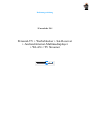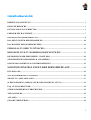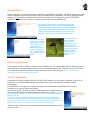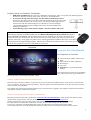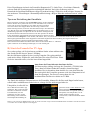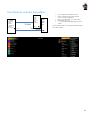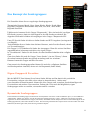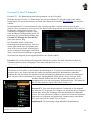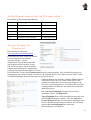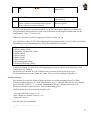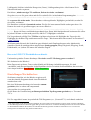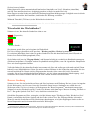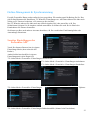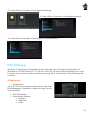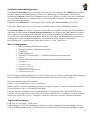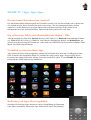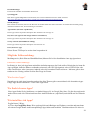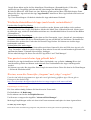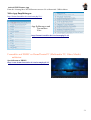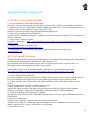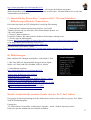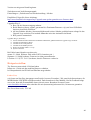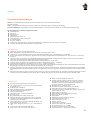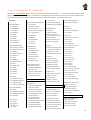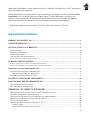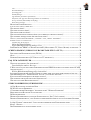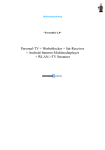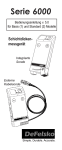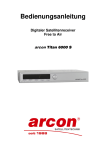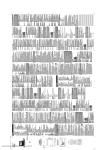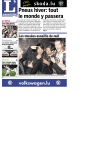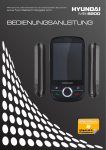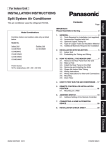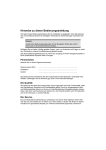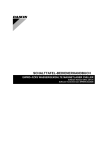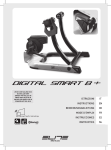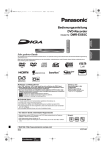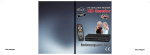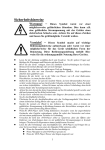Download Personal-TV + Werbeblocker + Sat-Receiver +
Transcript
Bedienungsanleitung “Fernsehfee 2.0“ Personal-TV + Werbeblocker + Sat-Receiver + Android-Internet-Multimediaplayer + WLAN->TV Streamer Inhaltsübersicht: BEDIENUNGSANLEITUNG...................................................................................................................... 1 INHALTSÜBERSICHT: .............................................................................................................................. 2 INSTALLATION IN 2 SCHRITTEN: ........................................................................................................ 3 FERNSEH-FEE HAUPTMENÜ ................................................................................................................. 7 FERNSEHEN MIT DER FERNSEHFEE-APP ...................................................................................................... 8 DAS MENÜ-SYSTEM DER FERNSEHFEE: ......................................................................................... 10 DAS KONZEPT DER SENDERGRUPPEN:............................................................................................11 PERSONAL-TV, IHRE TV-WÜNSCHE: ..................................................................................... 12 DER ERSTE LIVE-TV-WERBEBLOCKER WELTWEIT: ................................................. 17 DIE DREI EPGS DER FERNSEHFEE: (TASTE EPG)......................................................................... 20 ZEITVERSETZTES FERNSEHEN & AUFNEHMEN .......................................................................... 21 ONLINE-MANAGEMENT & SYNCHRONISIERUNG ....................................................................... 23 SONSTIGE EINSTELLUNGEN DER FERNSEHFEE-APP .............................. 23 DTV/DVB-APP: .......................................................................................................................................... 24 TIPS: BESONDERHEITEN VON ANDROID: .................................................................................................... 26 SMART-TV ! APPS, APPS, APPS.... ......................................................................................................... 27 SCREEN-SHARING (VIDEOS VON HANDY/TABLET/PC AUF TV) ............................................... 32 FAQ ZUM SAT-RECEIVER .................................................................................................................... 34 STÖRUNGSBEHEBUNG, FEHLERGUIDE........................................................................................... 36 TIPPS & TRICKS....................................................................................................................................... 39 ANLAGEN................................................................................................................................................... 41 GESAMTVERZEICHNIS:........................................................................................................................ 45 2 Vorwort Sehr geehrte Kundin, sehr geehrter Kunde, die vorliegende Bedienungsanleitung soll Ihnen helfen, die umfangreichen Funktionen der Fernsehfee 2.0 optimal zu nutzen. Sollten Sie eine gedruckte Version in Händen halten, finden Sie die aktuellste Version immer online unter www.fernsehfee.de/Handbuch Außerdem finden Sie zahlreiche FAQs (= häufige Fragen) sowie eine Liste mit Tipps und Tricks. Unter www.fernsehfee.de/forum finden Sie zudem eine Platform, die immer aktuell ist und Sie können sich hier mit anderen Usern austauschen. Dort gibt es auch weitere Supportadressen & Hilfestellungen. Alternativ können Sie uns auch gerne eine Email mit Ihrer Frage schicken -> [email protected] . Wir wünschen Ihnen viel Spaß mit der Fernsehfee 2.0! Ihre Petra Bauersachs, TC Unterhaltungselektronik AG www.fernsehfee.de Koblenz, 12.5.2013 Dringend empfohlen für die Nutzung der Fernsehfee: ein HDMI Kabel (überall ab 3 Euro erhältlich) sowie eine Bluetooth-Funkmaus mit Scrollrad (überall ab 5 Euro erhältlich) . Mit der Maus können Sie die Fernseh-Fee so elegant und einfach wie einen PC bedienen. Insbesondere das Surfen im Internet ist ohne Maus schwierig. Es geht zwar im Notfall, macht aber wenig Spaß. Sie können auch vorübergehend die Funkmaus Ihres PCs verwenden. Es gibt da keine Kompatibilitätsprobleme. Einfach den USB-Stick der Maus vom PC ausstecken und in eine der drei großen Fernseh-Fee USB Buchsen einstecken. Schnellanleitung Installation Fernseh-Fee: 1: Alles da? TV-Box, Fernbedienung, 2 Batterien AAA (Micro), Netzteil, und AV-Kabel. Für hochauflösendes TV benötigen Sie ein HDMI-Kabel (nicht mitgeliefert). Bitte anschließen. Falls Sie nur Scart-Eingang im TV haben, schließen Sie das AV-Kabel der Box an (keine HD-Auflösung). 2: Das Kabel von der Sat-Schüssel bitte an den RF-IN (Sat-Eingang) anschrauben (12). 3: Batterien in die Fernbedienung einlegen, Polarität beachten laut Batteriefach. 4:Stromkabel an die Box anschließen, An/Aus Schalter drücken bis von rot auf grün leuchtet. 5: Fernseher auf den HDMI-Eingang schalten, an dem die Box hängt. 6: Sie sollten ein Android-Startbildschirm sehen. Das erste Booten dauert ca. 2 Minuten. 7: Beim Ersten Start erscheint der Start-Assistent, Anweisungen bitte folgen. Entweder Ethernet (Kabel) oder WLAN benutzen, Parallelbetrieb besser vermeiden. Installation in 2 Schritten: Zunächst müssen alle Kabel eingesteckt werden, erst dann die Box starten (Fernbedienungs-Taste oben links oder den Knopf an der Box vorne rechts, grün leuchtend=an, rot=Standby/Aus). 1. Schritt: Verkabelung Ein Ende des HDMI Kabel in den Anschluss HDM der Fernsehfee 2.0 stecken und das andere Ende in einen HDM-Anschluss Ihres TV-Gerätes. Dann noch Ihr Sat Kabel an die äußere Sat Receiver Anschlußschraube der Box anschrauben (Tuner ist in Box eingebaut) – fertig! 2. Schritt: Start der Box Einschaltknopf der Box betätigen, bis dieser grün leuchtet. Hinweis: Drücken des Einschaltknopfes für ca. 7 Sekunden bewirkt einen Neustart und sollte nur auf diese Weise gemacht werden, wenn der normale Neustart via Fernbedienung nicht funktioniert. 3 Startassistent Bitte die Sprache des Android-Systems auswählen. Innerhalb der Fernsehfee-TV-Sender können Sie später mehrere Sprachen gleichzeitig auswählen (für gemischtsprachige Haushalte). Für die System-Bedienung müssen Sie eine Sprache aussuchen. Deutsch ist voreingestellt, Sie können also gleich „WEITER“ anklicken. Um eine andere Sprache zu wählen, klicken Sie auf den Sprachknopf. Als nächstes testet die Fernsehfee die maximale Auflösung Ihres TVs. Die volle HD Auflösung ist 1080i oder 1080p, sollte die Box nur 720 feststellen, nehmen Sie diesen Wert und lösen das Problem später. Viele Fernseher sind nur „HD ready“, was bedeutet, dass 720 die maximale Auflösung ist. Klicken sie unbedingt auf Einstellungen der Bildposition. Es wäre sehr ärgerlich, wenn später Teile der Bedienungsmenues nicht erreichbar sind, weil die Bildausgabe nicht ganz auf den TV passt. Die Feinjustierung ist schnell erledigt. Einfach mit den Pfeiltasten solange anpassen bis Sie oben, unten, links und rechts am Rand einen möglichst kleinen weißen Rand sehen. OK=Speichern& Weiter Ethernet einrichten Überspringen Sie diesen Punkt, wenn Sie kein Lan-Kabel am TV verlegt haben und nur WLAN benutzen. Sollten Sie aber ein solches Kabel haben, so ist die Datenübertragung evtl. schneller als bei WLAN und Sie sollten diesen Schritt ausführen und den nächsten (WLAN) überspringen. Bevor Sie Ethernet anschalten, das Ethernet-Kabel einstecken. WLAN einrichten Empfohlen wird die Konfiguration über WLAN (Funk-Antenne ist in der Box eingebaut). Hierzu ist im Gegensatz zu LAN kein Ethernetkabel erforderlich. Die Frage nach Ethernet im Menü einfach überspringen. Falls Ihr WLAN zu langsam ist, können Sie hinten ein Ethernetkabel anschließen (RJ45, LAN). Normalerweise ist dies jedoch nicht nötig. Wi-Fi-Konfig., WLAN-Netz auswählen, Bedienung über Fernbedienung der Box mit den Pfeiltasten ins Buchstabenmenü nach unten scrollen. Folgen Sie dem Assistenten. Wählen Sie Ihr WLAN-Netz aus. Geben Sie dann das Passwort Ihres WLANs ein. Theoretisch sollte es eigentlich möglich sein, Ethernet und WLAN gleichzeitig parallel zu verwenden. Wir haben aber festgestellt, das es dabei zu Problemen kommen kann. Dies wird sicher in kommenden Android-Versionen behoben. Am Besten daher Ethernet ausschalten im WLAN Betrieb und umgekehrt. Alle durch den Setup-Assistenen gemachten Einstellungen können manuell jederzeit in den 4 Android-Einstellungen (Hauptmenü->Einstellungen) geändert werden. Alternativ bzw. auch nach der 1. Nutzung ist der Setup-Assistent zu finden unter Hauptmenü->„Apps“;-> „Setup-Assistent“. Standardmäßig wird kein Proxy verwendet und DHCP für die IP-Adresszuweisung (üblich). Wenn Sie Ihr WLAN anders konfiguriert haben, bitte in „Erweiterte Optionen“ Details einstellen. (WPS geht auch). Tip: Wenn Sie nun auf den Verbindungsnamen klicken, wird Ihnen die IP-Adresse der Box im Netzwerk angezeigt, z.b. 192.168.0.10 Anschlüsse und Lieferumfang In der Fernsehfee 2.0 enthalten sind: Box (13*13*3 cm) Fernbedienung für die Box (inkl. 2 Batterien, allerdings nicht voll geladen/gefüllt) Stromtrafo/Adapter 220->12 Volt 1 AV-Out-Kabel (3fach Cinch) (nur erforderlich für ältere Scart-TVs, ansonsten wird die Nutzung nicht empfohlen, weil keine HD-Auflösung) Anschlüsse hinten, von links nach rechts: 1. Sat-Anschluß (F-Stecker), hier kommt das Kabel von der SatSchüssel/LNB HINEIN 2. Sat-Ausgang (Loop out), hier käme ein Kabel hinein, welches zu einem weiteren Sat-Receiver führt, den Sie durchschleifend anschließen. Im Normalfall unbelegt. 3. HDMI-Anschluß für das Kabel zum Fernseher 4. Lan/Ethernet Kabelanschluß 5. Coax Kabel für 5.1 Sound 6. Stromanschluß USB Anschlüsse rechts: 4 USB Anschlüsse – davon 3 normale USB-Anschlüsse z.B. für eine Bluetooth-Funk Maus, eine externe Festplatte (Aufnahme & Abspielen von Filmen) und einen USB-Stick für Musik. Zusätzlich ist eine MiniUSB Anschlußmöglichkeit (OTG) vorhanden für Handys und Kameras. Wenn Sie die Fernsehfee mit einem Kabel hiermit an Ihren PC anschließen , verhält sie sich wie eine normale Festplatte (Bilder, Videos kopieren etc.) Tip: USB-Festplatten müssen eigenes Netzteil haben. Dateisystem Fat/Fat32/NTFS werden unterstützt. USB-Anschlüsse nicht zum Aufladen nehmen. Die Stromstärken mancher Geräte sind zu hoch und können die Box beschädigen. 5 Anschlüsse links: 1 AV-OUT-Ausgang (Klinkenstecker) falls Sie die Box zusätzlich an Ihre Stereoanlage anschließen möchten. Dadurch ist auch der Anschluß an alte SCART-TV möglich (1m CinchKabel ist im Lieferumfang enthalten, Cinch-Scart Adapter ist für ca. 5€ im Handel erhältlich) 1 Karteneinschubfach für Speicherkarten aus Kamera oder Handy (SD/MMC/MS bis 32 GB) 1=Infrarot-Fernbedienungs-Empfänger: 7 Meter Reichweite, 30 Grad jeweils rechts/links= 60 Grad Empfangswinkel 2=An/Ausschalter: grün=an, rot=standby= aus=aus 3=Mini-USB mit OTG Funktion=Box hiermit an PC anschließen und sie verhält sich wie ein Stick. 4-6=USB für Sticks, externe Festplatten, MP3-Player, Handy, Maus, Tastatur etc. 7=12 Volt Stromanschluß, bitte wegen Polarität keine fremden Netzteile anschließen 8=Coaxial=evtl. für Anschluß an Stereoanlage (5.1 Sound) 9=Ethernet LAN RJ45: für 10/100bit Kabel, falls Ihr WLAN zu langsam ist 10=HDMI-Ausgang: bitte an TV anschließen, HDTV=1080 höchste Auflsg. 13=AV Ausgang: Composite Video CVBS (gelb) und Audio L/R (weiß/rot). Sie müssen dazu in den Einstellungen die Auflösung auf 480i oder 576i reduzieren. Nur als Notbehelf für alte SCART-TVs. 12= RF IN: Hier LNB Kabel von der Schüssel (F Anschl.) anschrauben 11= RF-Out: Nur nötig, wenn Sie andere Sat-Receiver mitversorgen. 14=Karten-Leseschacht: SD/MMC/MS 3 in 1, für Speicherkarten z.B. von der Kamera. Kein CI-Kartenslot für TV-Entschlüsselung. Ihre Notizen: Die wichtigsten Tasten der Fernbedienung: An/Aus: Ton aus: Innerhalb der FernsehfeeApp ist dies auch der Start zur Sprachsteuerung. TTX Videotext (Sub=Untertitel, Audio=Tonspur) Nur in TV-App: EPG= Aufruf der Programmzeitschrift Info=Daten zum aktuellen Sender TV/Radio= Wechsel von TV-Programmlise auf Radioprogramm. Rec=Spontanes Aufnehmen Nur im Hauptmenü: DTV => Fernsehfee Video =Player Music=Player Picture=Bilderviewer APP=App-Liste Setting=Einstellungen Web=InternetBrowser Goto =Umschalten Taste/Maus (Aufpassen!) Home=Hauptmenue Menü OK=Menü,hoch/runter=Zap Back=Raus/Abbrechen Löschen (Texteingabe) Nächster/Vorheriger TV-Kanal oder Track Fast Vor/Zurück-Spulen, Fernsehfee: Like/Unlike Vol+/Vol-=Lautstärke Timeshift (Pause/Weiter) Stop (Playback/Aufnahme) 6 Probleme durch versehentliche Tastendrücke: • • • BERGSEE-Standbild statt TV? Wenn Sie ein Bild mit einem Bergsee sehen, wird gerade (Sat-) Radio abgespielt. Drücken Sie dann die TV/Radio-Taste erneut, um zum TV zurückzukommen. Es erscheint ein langsamer Mauszeiger, obwohl ich die Fernbedienung benutze. Drücken Sie die GOTO-Taste erneut, dies schaltet auf Tastenbetrieb zurück. Diese Taste startet eine Maussimulation, die nur sinnvoll ist, wenn Sie keine Maus angeschlossen haben und Sie z.B. fürs Surfen benötigen. (ok=anklicken). Unter Einstellungen>Sprache&Eingabe/Zeigergeschwindigkeit können Sie die Geschwindigkeit des Mauszeigers einstellen. Fernbedienung reagiert nicht, falscher Winkel? max.60 Grad links und rechts. Tip: Mit der Fernbedienung kann man alle Funktionen bedienen und auch kleinere Texte (Webadressen, Passwörter) eingeben. Trotzdem sollten Sie eine Bluetooth-Funkmaus mit Scrollrad (überall ab 5 Euro erhältlich) anschließen. Mit der Maus können Sie die Fernseh-Fee so elegant und einfach wie einen PC bedienen. Insbesondere das Surfen im Internet ist ohne Maus schwierig. Es geht zwar im Notfall, macht aber wenig Spaß. Sie können auch vorübergehend die Funkmaus Ihres PCs verwenden. Es gibt da keine Kompatibilitätsprobleme. Einfach den USB-Stick der Maus vom PC ausstecken und in eine der drei großen Fernseh-Fee USB Buchsen einstecken. Hauptmenü Fernseh-Fee Hauptmenü Das Hauptmenü der Fernsehfee. 4 Icons für Player: Bilder, Musik, Filme, Datei Internet-Browser (Maus empfohlen) Einstellungen App-Liste Fernseh-Fee (TV mit Werbeblocker, DVB-S) Jedes Untermenü ist wieder eine eigenständige App, zudem sind weitere Apps vorinstalliert. Das Design kann via Einstellungen geändert werden. Schritt 1: Updaten auf die neuste Fernsehfeeversion. Hierzu die App "Fernsehfee-Updater" starten, aber nur, wenn eine Internetverbindung besteht. Ansonsten diese erst herstellen (Test via "Internet", Googlen Sie nach irgendetwas). Falls der Updater ohne Internet gestartet wurde, Box neu starten, Internet starten und dann erneut Updaten. Den Updater (die App namens fernsehfee-Updater) nicht verwechseln mit "Upgrade"!! Der Updater wird dann die FernsehfeeApp updaten und diese wiederum den Updater. Schritt 2: Vorbereitung eines Fernsehfee-Accounts/Kontos Besuchen Sie bitte (mit Ihrem PC) die Webseite www.fernsehfee.de/wunschzentrale . Wenn Sie dort noch keinen Account (Konto) haben, registrieren Sie sich bitte mit Ihrer Email hier: http://www.fernsehfee.de/registrieren/ Wichtig: Dieses Konto tragen Sie später auch in Ihre Fernsehfee ein. Merken Sie sich daher das Passwort. Über dieses Konto werden all Ihre TV-Wünsche verwaltet und viele Einstellungen der Box gesichert. Unser Server wird Ihnen eine Bestätigungsmail senden, die hoffentlich nicht in Ihrem Spam-Ordner landet. In der Mail befindet sich ein Link, den Sie bitte anklicken. Damit ist der Account aktiviert und kann benutzt werden. 7 Gehen Sie nun in der Fernsehfee-Box ins Menü "Einstellungen=Android Einstellungen", dort unter "Konten&Synchronisierung" klicken Sie auf "Konto hinzufügen". Tragem Sie hier nun die Kontodaten von Ihrem Online-Fernsehfee-Konto ein (Email & Passwort). Datenaustausch Box<->Onlinekonto Sie können nun bereits unter www.fernsehfee.de/wunschzentrale Ihre TV Wünsche eingeben ("Speichern Button " drücken nicht vergessen) oder dies später tun. Das Konzept der TV-Wünsche wird weiter unten besprochen. Nur ganz kurz: Sie können viele Sendungseigenschaften wie Genre/Kategorie, Titel , Schauspieler, Regiessseur mit Wünschen (ausblenden/verbergen, nicht mehr versäumen, Hinweis etc.) belegen. Sie können eigene Senderlisten/Favoritenlisten erstellen und verwalten. u.s.w. Einmal pro Stunde wird die Fernsehfee diese Wünsche abrufen und in der Box speichern (durch Entfernen und Setzen des Häckchen`s "Vorlieben Synchronisieren" wird der sofortige Abgleich gestartet). Sie können Wünsche auch in der Box direkt eingeben , diese Wünsche werden sofort ins Online-Konto übertragen. Mehrere Konten pro Haushalt möglich: • Sie können auf einer Box mehrere Konten eintragen. Z.b. einen für den Vater und einen für die Kinder. Über das Hauptmenü (FF-TV->linke Taste->Konten) kann das jeweils aktive Konto schnell gewechselt werden. • Sie können auch mehrere Boxen im Haushalt benutzen und auf der Box im Kinderzimmer das Onlinekonto der Kinder benutzen (Schwerpunkt Kinderfilme etc.) und im Wohnzimmer Ihr eigenes Konto. • Führen Sie ein Hotel oder Krankenhaus, können Sie mehrere Boxen aus der Ferne einstellen, indem Sie einfach online das Konto bearbeiten, welches von allen Boxen benutzt wird. Nun genug der langen Vorrede, lassen Sie uns FERNSEHEN mit der FERNSEH-FEE :-) Fernsehen mit der Fernsehfee-App A) Satelliten-Suchlauf überflüssig: Satelliten ändern permanent das Senderangebot. Um ständige Scans/Suchläufe zu vermeiden, werden die notwendigen Daten online synchronisiert. Ein Satellitensuchlauf ist bei der Fernsehfee nicht nötig. Sämtliche Satellitendaten werden zentral gepflegt und verwaltet. Änderungen werden Ihrer Box per InternetUpdate (Synchronisierung) mitgeteilt. Beim ersten Start wird Ihnen eine Liste der empfangbaren Satelliten angeboten. Hier kreuzen Sie an, welche Satelliten Sie empfangen können und welche Sprachen in Ihrem Haushalt gesprochen werden. Nur die passenden Sender werden danach angezeigt. 1 1 Nachteil/Einschränkung: Dieses sehr einfache Konzept ist sehr komfortabel für die meisten Anwender. Satelliten im Ausland, spezielle LNB (ab LNB Nr. 3) oder Unicable und Sat-Motorsteuerungsanlagen sind so aber nicht erreichbar. Für solche Spezialanwendungen bitte die App DVB-APP benutzen. Wir arbeiten daran, die dort per Sendersuchlauf gefundenen Sender auch in der Fernsehfee-App benutzbar zu machen. (Geplant ab Juni 2013) 8 Diese Einstellungen sind auch im Fernsehfee-Hauptmenü (TV->linke Taste,->Icon blaues Zahnrad) oder am Ende der Sendergruppenliste nachträglich änderbar. Nach jeder Änderung wird ein Download der Satellitensenderdaten erfolgen (Synchronisierung). Sollte dies nicht erfolgen, können Sie das auch unter "Einstellungen->Konten&Synchronisierung->Resync-Kästchen entfernen/setzen" selber starten. Tips zum Einrichtung der Kanalliste: Beim ersten Start werden Sie nach den Satelliten gefragt, die Sie empfangen können. Klicken Sie in jedem Fall Astra 19.2 E. Die anderen nur, wenn Sie sicher sind, die auch zu empfangen, sonst haben Sie später unschöne schwarze Lücken beim Zappen. Wenn Sie mit Diseq, Unikabel oder Motorsteuerung arbeiten, starten Sie bitte das Detail-Setup in der APP DVBApp. Bei der Frage nach den Sprachen klicken Sie am Besten alles an, was im Haushalt gesprochen wird. Sprechen Sie z.B. Deutsch und Englisch und Ihr Partner Deutsch und Russisch, klicken sie alle drei Sprachen an. Bei der Frage nach Deutsch (Deutschland, Österreich und Schweiz) klicken Sie bitte nur Ihre tatsächliche Region an. Viele Sender (z.B. Kabel1, Sat1, Vox) bieten drei verschiedene Sender (für D,A,CH) mit überwiegend gleichem Inhalt. Diese Doppelten werden dann ausgeblendet. Nach Änderung der Angaben müssen die Satellitenzusatzdaten (Gruppierungsinfos) heruntergeladen werden. Hierzu muß ein Fernsehfee-Account bestehen. Der erste Download dauert ca. 5 Minuten, später werden nur die Änderungen übertragen, was sehr schnell geht. B) Start der Fernseh-Fee TV-App Sie werden gefragt, ob Sie den letzten gewählten Sender sehen möchten oder den Sender mit der derzeit "besten" Sendung. Mit den Pfeiltasten wählen Sie das jeweilige Angebot. Dies geht natürlich auch mit der Maus. Wählen Sie zum Abbrechen die rechte Pfeil-Taste. Wenn Sie keine Auswahl treffen, wird der letzte Kanal angewählt. Auto-Start der Fernsehfee mit dem Start der Box Sie können obige Abfrage im Setup der Fernsehfee (TV-Bild, linke Taste, dann Icon blaues Zahnrad Fernsehfee, dann Sonstiges) abwählen. Das ist besonders dann nützlich ist, wenn beim Start der Box auch gleich die Fernsehfee gestartet wird. (das Hauptmenü wird dann übersprungen). Der Receiver startet dann wie ein herkömmlicher Sat-Receiver direkt im TV-Bild. Tip: Durch die niedrigen Verbrauchswerte der Fernsehfee, können Sie die Box auch länger laufen lassen, zumal lokale Aufnahmen nur funktionieren, solange die Box nicht ausgeschaltet ist. Überprüfen, ob alles OK ist: Im TV-Bild der Fernsehfee-App Senderliste. Hier sollten die EPG Steht dort "Unbekannt" wird der Fernsehfeekonto, WLAN Senderliste leer oder werden Beschriftung in der Senderliste Siehe FAQ/Fehlerbehebung im gehen Sie mit der rechten Pfeiltaste in die Daten unterhalb der Sendernamen stehen. Fernsehfee-EPG nicht geladen (Internet, überprüfen, siehe FAQ/Fehler). Ist die andere Sender angewählt, als die erwarten lässt, ist die Sendertabelle defekt. Anhang. Hinweis: Die schwarzen Bildschirmbereiche in den Screenshots entsprechen dem TV-Bild. Beides zusammen ist leider durch die verwendete Screen-Shot-Software nicht möglich. 9 Das Menü-System der Fernsehfee: Menü: EPG Sat EPG Online Aufnahme Setup Fernsehfe … TV-Bild Gruppen: Haupt Filme News Musik Sport Regional … … Setup • • Kanäle: ARD ZDF 3Sat Arte …. • • • Links= Hauptmenü (nochmal links=raus) Rechts = Kanalliste (OK=Anwahl, nochmal rechts=raus, links=Gruppenliste) OK=TV-„Was läuft jetzt“ Liste (Titel, Sender) Hoch/Runter=Zap+/Zap<<,>>=Wünsche zum aktuellen Programm (Like / Unlike) Tip: Bei Maussteuerung in die entsprechenden Bereiche (links, rechts, Mitte) klicken. 10 Das Konzept der Sendergruppen: Die Fernsehfee bietet diverse vorgefertigte Sendergruppen an: Thematische Gruppen: Musik, News. Sport, Kinder, Kirche, Erotik, Shop Regionale Gruppen für Deutschland: Süd, Nord, Ost, West , West WDR, Regional-Österreich Üblicherweise benutzen Sie die Gruppe "Hauptsender". Hier sind auch die jeweiligen HD Sender vertreten, damit sie nicht doppelt zu den SD-Sendern erscheinen. Die doppelten SD-Sender befinden sich ausgelagert in der Gruppe "Hauptsender SD". Unter FF-Special finden sich diverse Online-Sender und IPTV-Angebote (bereitsgestellt von Plugins). Trash beinhaltet diverse Sender ohne direkten Nutzwert, meist Provider-Portale, ebenso wie Test und Sonstiges. Die Gruppe 19.2 E beinhaltet alle Sender der Astragruppe. Wenn Sie weitere Satelliten angewählt haben, bekommen auch diese eine eigene Gruppe. In "Verschlüsselte" finden Sie alle Sender, die ohne Smartcard ohnehin nicht verfügbar sind. Ganz oben finden Sie noch die Gruppe "Letzte Sender", eine Art "History", dienur die zuletzt benutzten Sender anzeigt und am Anfang auch leer sein kann. Darunter kommt die Gruppe mit Ihren Favoriten. Ganz unten in der Sendergruppenliste können Sie auch die verfügbaren Satelliten und Sendersprachen einstellen, ebenso wie im Hauptmenü (linkes Menü). Eigene Gruppen & Favoriten: Mit der MENUE-Taste können Sie auf einen Sender klicken und ihn damit in die persönliche Favoritenliste verlegen (oder falls er dort schon ist, herauslöschen). Online unter www.fernsehfee.de/wunschzentrale können Sie diese Gruppe auch verwalten, Sender hinzufügen oder Favoritenlisten mit anderen Usern tauschen. Zudem gibt es hier auch die Möglichkeit, eigene Sendergruppen online zu erstellen, zu tauschen und zu verwalten. Dynamische Sendergruppen: In den thematischen Sendergruppen werden Sender auch dynamisch einsortiert. Läuft auf ARD also Sport, so wird ARD unter „Hauptsender“ geführt (wie immer), aber für die Dauer der Sendung auch unter „Sport“. Haben Sie eine Gruppe angewählt, zappen Sie nur noch innerhalb dieser Gruppe (z.B. Musik). Ihre KInder können beispielseise also hoch und runterzappen in der Sendergruppe Kinder, ohne andere Sender zu sehen. Die Sortierung innerhalb aller Grupen richtet sich aber wieder nach Ihren Wünschen (das Beste ganz oben). Siehe hierzu gesondertes Kapitel. 11 Personal-TV, Ihre TV-Wünsche: Personal-TV = Ihr Wunschprogramm herbeigezaubert von der Fernsehfee Brauchen Sie das? Und wie !!!! Wann immer Sie über das schlechte TV-Angebot klagen oder endlos herumzappen, um etwas Interessantes zu finden, kann Ihnen die Fernsehfee Ihre Wünsche viel einfacher erfüllen. In herkömmlichen TV-Geräten können Sie das Fernsehprogramm vielleicht nach Favoriten-Sender gliedern. Doch was passiert, wenn etwas für Sie Interessantes ausgerechnet auf einem Kanal läuft, den Sie bislang eher selten gesehen haben? Sie werden dieses Highlight verpassen. Oder wenn auf Ihrem Lieblingssender gerade TVJunk läuft, Sie werden damit belästigt. Das Personal-TV-Konzept der Fernseh-Fee geht einen anderen Weg. Die Fernsehfee bietet verschiedene Sortierungen für Senderlisten an. Ziel ist es immer, gute Sender bzw. Sendungen ganz oben in der Liste zu finden, schlechte ganz unten. Grundregel: Hochzappen (Pfeil nach oben), um zu besseren Sendungen zu gelangen. Sie können aus folgende Sortierungsmöglichkeiten der Sender wählen: Priorität: Hier werden Sender nach allgemeiner Reichweite sortiert, also dem Jahresdurchschnitt der Zuschauerzahlen in unserer Zielgruppe. Ganz oben steht dort Pro7 u.s.w. Dies können Sie auf Wunsch online ändern. TV-Pilot: = VOREINGESTELLT / DEFAULT Eine Stärke der Fernsehfee ist die Kenntnis der zukünftigen (!) TV-Quoten. Dies funktioniert sehr gut, probieren Sie es aus. Sortiert werden die Sender nun dynamisch nach der Beliebtheit der aktuellen Sendung. Die zur jeweiligen Zeit besonders belieben Sendungen (Mainstream-Geschmack) stehen ganz oben. Auf diese Weise versäumen Sie weniger Tageshighlights. Selbst Sender, die Sie sonst gar nicht beachten würden, können auf diese Weise ganz oben stehen, weil sie (ausnahmsweise) ein sehr interessantes Programm bieten. Wir haben für den TV-Pilot auch eine eigene EPG-Sicht. (siehe S. 21) Personal-TV: Hier steht Ihr persönlicher Geschmack im Vordergrund. Sie teilen das TV Programm in 5 Gruppen ein. Innerhalb dieeser Gruppen werden dann wieder die Sendungen nach der Beliebtheit der Mehrheit sortiert. Ein sehr effizientes Verfahren, wirklich die Perlen des fernsehens nicht mehr zu versäumen und gleichzeitig Uninteressantes auszufiltern, bzw. ganz ans Ende der Sender-Liste zu legen. Alphabetisch: Die Sortierung erfolgt anhand des Sendernamens So sieht die Senderliste aus, wenn Ihre persönlichen Wünsche dargestellt werden. (Star=5*****) 12 Welche Wünsche kann ich bzgl. der TV-Inhalte stellen? Das sind die 5 Bewertungsmöglichkeiten: Sterne Bedeutung Icon ***** (5) Highlight (nicht versäumen) STAR **** (4) hochstufen, :-) *** (3) normal/unbewertet <keines> ** (2) abwerten :-( * (1) ausfiltern, nicht anzeigen :-( durchgestrichen Wo gebe ich meine TVWünsche ein? Besuchen Sie die Webseite www.fernsehfee.de/wunschzentrale. Hier können Sie auch Listen mit anderen Usern austauschen oder mehrere Accounts anlegen , z.B. für Schlafzimmer oder Wohnzimmer oder das Verhalten der Box zentral steuern z.B. für Hotelzimmer. Für massenhafte Eingabe und komfortable Unterstützung (Anzeige eines individuellen EPGs etc.) ideal. Hier können Sie für über 400 Themen/Genre Ihre Bewertung abgeben. Dies ist durch Bewertung von Obergruppen sehr schnell erledigt. Sie können z.B. zunächst Sport, News, Dokus, Serien, Filme, Erotik und Kindersendungen bewerten und später in die Details gehen. Natürlich können Sie auch Ihre Lieblings-Titel markieren oder auch Titel, die Sie nie wieder sehen wollen. Hier erhalten Sie zudem noch Top-Listen zum Angebot, z.B. Top-Titel, Top-Schauspieler etc. Sie können hier auch Ihre Lieblingssender und Titel aus dem Online-Recorder Ihrer Wahl importieren. Ihre Lieblings-Schauspieler können Sie aus Listen auswählen, ebenso Top-Regisseure. Tages-Highlights lassen sich ebenfalls bewerten und auch mit Aufnahmeaufträgen versehen. Über die SuchwortFreitext Eingabe können Sie interessante Sendungen auch über die Beschreibung/Zusatztexte finden. Die von Ihnen gewünschte Senderauswahl (hier sind keine Wunschaktionen verknüpfbar) 13 Die Online-Wünsche werden einmal pro Stunde an die Box übertragen. Dies können Sie auch manuell auslösen (via Android-Einstellungen->Konten&Synchronisation->Vorlieben). Wie kann ich Wünsche auch in der Box eingeben/ändern? Drücken Sie im TV-Bild die Wunschtaste (>> = Like,<<=Unlike) Eselsbrücke: :-)) und :-(( Es erscheint eine Liste der Eigenschaften (Titel, Genre, etc.) und die jeweils vergeben Sterne. Durch linke und rechte Pfeiltaste verändern Sie die Zahl der Sterne. Mit "OK" verlassen Sie die Liste und der Wunsch wird sofort in Ihrer Online-Liste gespeichert. Dies kann je nach WLAN einen Moment dauern. Es erscheint am Ende eine Bestätigungsmeldung. Bewertungsvorschläge durch Selbstlernen: Die Fernsehfee lernt zudem anhand Ihrer Sehgewohnheiten. Diese Sehstatistiken können Sie hochladen, mit anderen Usern teilen oder vergleichen und sich passende Titel z.B. für Onlinemediatheken vorschlagen lassen. Zudem lernt die Fernsehfee, welche Genre, Sender und Titel Sie besonders oft ansehen und schlägt Ihre Favoriten vor, wenn Sie z.B. Wunschtitel angeben sollen. Sie sehen Online Ihren TV-Konsum der letzten Wochen und können direkt anklicken, was Sie davon in zukünftige Wünsche umgesetzt haben wollen. Sender und Sendungen aus dem Bereich Erotik werden jedoch nicht gespeichert zum Schutz der Privatsphäre. Auch das Tracefeature als solches können Sie abschalten. Zusatz-Automatismen: Aktion Ausfiltern (zap away) Email vorher (o. SMS) Hinweis einblenden, wenn Show beginnt Automatisch reinzappen2 Aufnehmen lokal Aufnehmen Cloud Diese Aktion wird bzw. kann verwendet werden für: * ***** ***** ***** ***** ***** Details zur Benutzung von Personal-TV Sehr praktisch ist die Genre/Kategorieauswahl online (www.fernsehfee.de/wunschzentrale ) : Kurz gesagt: Sind Sie Fußballfan, suchen Sie über das Genre-Suchfeld das Stichwort Fußball und erhalten die folgenden Genre der Fernsehfee: Sie können dann einfach anklicken, wie Sie das Thema behandelt haben möchten: 2 Genre GENRE ID 1300 Fußball allgemein Ihr Wunsch 1315 1319 ***** mag ich sehr **** mag ich, oben Fußball EM/WM Fußball Bundesliga *** normal , Fußball I.Liga sehr praktisch bei Sportstudios oder Banken zum automatischen Hintergrundbetrieb 14 1319 Fußball Bundesliga , Fußball I.Liga 1320 Fußball II.Liga 1321 Fußball International , International, Soccer Series, Sports event Football Playoff sports Series, Sports event Soccer Series **** mag ich, oben einsortieren ** mag ich weniger, unten einsortieren ***** mag ich sehr ♥♥ Hinweise geben! Die Genre-ID müssen Sie nur dann beachten, wenn Sie schnell ganze Bereiche mit Wünschen belegen möchten. Beispielsweise vererbt sich ein Wunsch im Oberbegriff Fußball auch auf alle Untergruppen. 1300 -> 1301 bis 1399. Fußball (1300) selbst ist eine Untergruppe des Sports (1000). Etc. pp Am schnellsten haben Sie Ihr Wunschprogramm zusammengestellt, wenn Sie Ihre persönliche Einordnung zu den 9 Hauptkategorien (Genre-ID in Klammern) einstellen: 1) Sport (1000) 2) Wissen /Doku (2000) 3) Magazine, Nachrichten (3000) 4) Musik (4000) 5) Serien (5000) 6) Erotik (6000) 7) Filme (7000) 8) Kinderprogramm (8000) 9) Sonstiges/Werbung (9000) Tatsächlich können Sie nicht nur die 9 Hauptgruppen bewerten, sondern sehr detailliert ca. 400 verschiedene TV-Themen. Im Bereich Sport können Sie z.B. Fußballsendungen anders bewerten als Skispringen. Die Feineinteilung der Genre finden Sie online <hier>## und im Anhang im Kapitel ##. Titelbewertung: Hier können Sie neben der Online-Eingabe entweder die bislang programmierten Titel Ihres Online-Recorders importieren ->siehe Cloudrecorder-App # oder aber während Sie eine Sendung sehen die LIKE-TASTE (<</>>) mit der Fernbedienung klicken. Hiermit können Sie jeder Kategorie oder auch jedem einzelnen Titel eine Bewertung geben: Am Ende haben Sie eine persönliche Titelliste z.B.: „Two and a half men“ Sitcom ***** “How I found your mother” Sitcom ***** “Tagesschau” news * …. (max 500 Titel sind speicherbar) Pro Titel werden noch gespeichert: • Genre 15 • • • • Datum letzte Ausstrahlung Dauer von Ihnen gesehen Zuletzt von Ihnen gesehen Ihre Bewertung Ihre persönliche Titelliste finden Sie online hier <LINK> ##. Was verändert sich durch Personal-TV ? Ihre Kanalliste ist dynamisch sortiert. Das persönlich oder allgemein Beste Programm ist immer ganz oben. ZAP+ bedeutet, zum besseren Programm. Sendungen mit 1* werden ausgefiltert /übersprungen oder ganz unten einsortiert, ebenso wie Werbung (die wird immer übersprungen). Solche Sender sind aber über die Senderliste (TV->rechte Pfeiltaste) direkt trotzdem noch anwählbar. Wenn auf einem Kanal eine bessere Sendung beginnt, erhalten Sie einen Hinweis und die Möglichkeit direkt dort hinzuzappen (mit der OK Taste). Sie können das TV als Hintergrund immer im besten Programm laufen lassen (Automatisch). Wenn eine Sendung mit 1 * beginnt, zappt die Fee auf Wunsch automatisch weg. (Abbrechbar mit OK Taste für 2 Sekunden) Was passiert bei widersprüchlichen Wünschen? Wunsch Quelle Ob eine Sendung Tages oder Wochentop ist Ihre Freitext-Such Begriffe Schauspieler/Regisseur (max von Beidem) Titel Genre Priorität im Kollisionsfall 9 8 7 6 5 Der TV- Pilot (C): Stellen Sie sich vor, Sie kennen heute schon die TV-Quoten von morgen. Die Fernsehfee kann das und weiß ziemlich treffsicher schon heute, was die TVHighlights von morgen sind. Zu jeder Stunde bietet sie in der EPG-Übersicht mit dem TV-Piloten das TV-Programm sortiert nach Beliebtheit des Durchschnittsgeschmacks. Das Tageshighlight ist zudem farblich markiert. Die Frage nach dem aktuellen TOP-Programm ist auch wichtig für die Werbeblockerfunktion. Denn schließlich solll die Fernseh-Fee in der Werbepause nicht irgendwo hinschalten, sondern in das aktuell beste Programm! Auf diese Weise sehen Sie oft gute Sendungen, die Sie sonst verpasst hätten. Die Fernsehfee kann Ihre Programmtabelle so sortieren, daß ganz oben immer die besten Sendungen sind und ganz unten der Rest. So wird zappen einfach: Die „Hoch“-Taste ist der Weg zum Top-Programm! Aber es wird noch besser: Sie können nicht nur nach den aktuellsten Quotenhits sortieren (siehe Bild oben) , Sie können das Ganze individuell an Ihren Geschmack anpassen = Personal TV. 16 Lieblingstitel, beliebte /unbeliebte Kategorien (Genre), Lieblingsschauspieler.. alles können Sie in Zukunft nicht mehr verpassen. Das Motto: „minderwertiges TV ausfiltern, Perlen nie wieder versäumen“ Sie geben vor, was Sie gerne sehen und die Fee sucht für Sie: im laufenden Programmangebot, aber auch in Aufzeichnungen (lokal und auf Ihrem Online-Recorder) und im Internet. So verpassen Sie nichts mehr. Unerwünschtes wird ausgeblendet, Highlights (persönliche) werden Sie nie wieder versäumen. Die Kanalliste wird dabei dynamisch sortiert: Die für Sie interessanten Kanäle stehen ganz oben. Sie können also auch wie gewohnt zappen, nur etwas effektiver.... Die Fernseh-Fee gibt auf Wunsch auch Hinweise, wenn in einem anderen Kanal eine „bessere“ Sendung beginnt. Besser im Sinne von Mehrheitsgeschmack bzw. Ihrem Individualgeschmack bestimmen Sie selbst. In jedem Fall kann es nicht mehr passieren, daß Sie TV-Highlights versäumen. Ein Vorgeschmack gefällig? Der TV-Pilot zeigt Ihnen schon heute die Highlights des Tages oder die Highlights der nächsten Tage und beantwortet die Frage: "Was kommt denn Interessantes im Fernsehen?" > zum TV-Pilot Sie können natürlich auch die Senderliste ganz klassisch nach Empfangsfrequenz oder alphabetisch einstellen. Durch die umfangreichen mitgelieferten Sendergruppen (Haupt, Regional, Shopping, Erotik, Kinderkanäle, etc.) haben Sie immer den schnellen Zugriff. Der erste LIVE-TV-Werbeblocker weltweit: Und nun das genialste Feature überhaupt: Nie wieder von TV-Werbung genervt werden !! Wie funktioniert der Blocker? Beim Zappen mit up/down -Taste werden Kanäle mit Werbung einfach übersprungen. Sie sind „unsichtbar“ und stören nicht mehr. In der Kanalliste sind sie weiterhin direkt anwählbar, aber mit einer roten Ampel markiert. Rot=Werbung, Grün=Programm. Einstellungen Werbeblocker: Sie können einstellen, wie der Blocker reagieren soll, wenn das aktuelle Programm durch einen Werbeblock unterbrochen wird: Bei einer Werbeunterbrechung wird entweder stumm geschaltet, dies ist schon sehr entspannend. oder (und das ist voreingestellt) für die Dauer der Unterbrechung zu Ihrem persönlichen Top-Programm geschaltet (s.u. "PersonalTV")3. Die Fee zappt dabei immer ins persönliche TOP-Programm (s.o. „Personal-TV“) und oftmals entdecken 3 Zehn Jahre haben wir für diese Funktion gekämpft, die ersten Geräte wurden jahrelang verboten, doch wir haben schließlich vor dem Bundesgerichshof in Karlsruhe gegen RTL gewonnen und nun ist es amtlich: Wir Bürger können uns und unsere Kinder vor Werbeinhalten schützen. Wir hoffen, Sie und/oder Ihre Kinder genießen werbefreies Fernsehen so wie wir und viele Gleichgesinnte. Erzählen Sie ruhig Ihren Freunden davon. 17 Sie dort bessere Inhalte. Daher können Sie jeden automatischen Kanalwechsel innerhalb von 2 bis 5 Sekunden (einstellbar) mit OK-Taste unterbrechen bzw. rückgängig machen (es läuft ein runder Kreis ab). Beim Zappen werden Sender mit laufender Werbung ausgefiltert/drübergezappt. Lediglich wenn sie direkt angewählt werden über die Kanalliste, sind Sender mit Werbung erreichbar. Während Timeshift (TV-Pause) ist der Werbeblocker deaktiviert. Unter www.fernsehfee.de/werbestatistik sehen Sie, wieviel Werbeminuten Ihnen erspart wurden. Wie arbeitet der Werbeblocker? Nehmen wir an, Ihre aktuelle Senderliste sieht so aus: O Pro7 (Topsender) O Arte HD O RTL O Sat1 O Sixx ...weitere Sender .... Sie schauen gerade Sixx und es beginnt ein Werbeblock. Die Voice-Ansage (abstellbar) wird sprechen. "Werbung auf Sixx, Wechsel zu Arte HD" Es erscheint (abstellbar) oben rechts ein großes Sendericon für den aktuellen Kanal (Arte HD) und ein kleines Icon für den Rücksprungkanal (Sixx). Sie befinden sich jetzt im "Wegzap-Modus" und können beliebig in (werbefreien) Kanälen herumzappen (Pfeiltaste hoch/runter). Trotzdem werden Sie pünktlich zurückgeführt, wenn Ihr eigentlicher Hauptsender Sixx mit dem Programm fortfährt. Vielleicht finden Sie den aktuellen Sender interessanter als Sixx und wollen gar nicht mehr zurück? Dann haben Sie zwei Möglichkeiten. Gehen Sie mit der rechten Pfeiltaste in die Senderliste und wählen Sie den neuen Kanal direkt an. Damit wird der Wegzapmodus beendet. Oder warten Sie bis die Fernsehfee versucht, Sie zu Sixx zurückzuholen.Dann erscheint - wie bei jedem automatischen Schaltvorgang- ein 2 Sekunden4 Kreis und Sie können mit der OK Taste einfach im neuen Sender bleiben. Bessere Sendung Nehmen wir an, Sie sind weiterhin auf Arte und Sixx hat immer noch Werbung. Da Arte ja nur ein Angebot für die Werbepause von Sixx war, bietet die Fernsehfee Ihnen bessere Sendungen an, sobald dort ein Werbespot endet. Ziel ist es ja immer, in Werbepausen das "Beste Programm"5 automatisch anzuzeigen. Nehmen wir an der Werbespot auf Pro7 endet. Die Stimme wird dann sagen "Bessere Sendung, Wechsel zu Pro7". Das große Symbol wird "Pro7" sein, das kleine weiterhin Sixx. Sobald das Programm auf Sixx weitergeht, wird die Stimme sagen "Werbung zu Ende, Wechsel zu Sixx". Damit verschwindet das kleine Symbol und das Große wird zu Sixx. Der Wegzapp-Modus ist beendet. Wenn Sie nun die Senderliste mit Pfeil hoch/runter durchzappen, wird jeder angezappte Sender sofort zu Ihrem Hauptsender und ist demnach überwacht für Werbespots. 4 einstellbar 2-5 Sekunden je nach Sortierung bedeutet bestes Programm , das beste nach dem Geschmack der Mehrheit (TV-Pilot) oder individuell nach Ihrem Geschmack (Personal-TV). Siehe hierzu Kapitel zu Sendersortierungen. 5 18 Ich möchte einen Sender anwählen, auf dem gerade Werbung läuft. Sender auf denen gerade Werbung läuft, werden beim Hoch/Runterzappen übersprungen, sind aber über die Senderliste direkt anwählbar. Da dort aber Werbung läuft greift sofort der Werbeblocker und wird wegspringen. Dies ist praktisch, denn so haben Sie sich den Sender quasi vorgemerkt. Sobald es mit dem Programm weitergeht, werden Sie dorthin zurückgeführt. Wenn Sie aber ausnahmsweise auch die Werbung sehen wollen, dann schließen Sie schnell die Senderliste (Pfeil nach rechts) und drücken die OKTaste. Wie immer bei OK, bleiben Sie im aktuellen Programm. Wie funktioniert der Werbeblocker technisch? Die TCU AG hat im Bereich TV-Werbeblocker mehrere Patente. Grob gesagt, werden die TV-Sender zentral überwacht (durch Mitarbeiter) und über das Internet die entsprechenden Signale gegeben. Bilderkennungsverfahren haben sich nicht bewährt, da die TV-Sender hier natürlich gerne gegensteuern. Welche Sender werden überwacht? Natürlich überwacht die Fernsehfee keine exotischen Sender wie "Aserbaidschan TV" oder "Homeshopping-Sender". Insgesamt lautet unser Ziel 95% der "Gesehenen Sender" abzudecken. Dieses Ziel haben wir mittlerweile mit 99% übertroffen. Es zählt also die "Reichweite" der Sender. Bei Kindersendern haben wir zusätzlich auch seltenere Sender hinzugenommen. Eine aktuelle Liste mit Werbezeitstatistik wird im Internet bereitgehalten. Wird Werbung zu 100% exakt ausgeblendet? Nein, den Beginn des Werbespots sehen Sie kurz. Bei 15 Sekunden Trennwerbeblöcken werden diese teilweise auch komplett durchgelassen, da ein so kurzes Wegschalten viele User mehr stört, als der kurze Werbespot schadet. Besonders schnell erfolgt das Zurückspringen in das Programm, damit keine Programmteile bei werbefreien Aufnahmen fehlen. Im Zweifel wird also eher mal ein Stück Werbung zuviel zu sehen sein, als Programm zu wenig. Die meisten Sender wiederholen aber ohnehin ein Stück Programm da viele Zuschauer bei so langen Werbespots schon vergessen haben, worum es ging. :-) Insgesamt werden aber über 99% der sonst an Werbung verschwendeten Zeit sinnvoller genutzt. Sie werden sehr bald merken, daß Fernsehen ohne Werbeblocker Ihnen nicht mehr gefallen wird. Einstellungen für werbefreie Aufnahmen: Modus "Nur Marker": Hier werden nur Schnittmarken gesetzt, Sie können beim Ansehen komfortabel die Werbung überspringen. Modus "Stop&Start": Hier werden werbefreie Teilstücke aufgenommen und platzsparend zusammengesetzt. Bei Fehlern im InternetSignal können jedoch Inhalte verloren gehen. 19 Die drei EPGs der Fernsehfee: (Taste EPG) Die Fernsehfee bietet gleich 3 EPGs (Programm-Zeitschriften) zur Auswahl von Aufnahmen: Mit den Pfeiltasten navigieren Sie von Sendung zu Sendung. Mit "OK" rufen Sie ein Untermenue auf und können die Sendung entweder vormerken zum Aufnehmen oder Reinzappen oder die Sendung der Vergangenheit downloaden oder in einer Mediathek suchen. Mit der Taste OK im TV-Bild kommen Sie (noch) in ein ähnliches Menü: A) Sat-EPG Vorteil: Auch exotische Sender sind hier vertreten. Nachteil: Es stehen nur die Daten des aktuellen Senders bereit. Dieser EPG ist auch über die DVB-APP erreichbar. Mit der Info-Taste gelangen Sie im EPG zu den Details. Vom Sat-EPG stammen auch die Daten, die Sie beim Umschalten kurz unten eingeblendet sehen (mit OK-Taste kommen Sie daran) B) Fernsehfee-EPG Dieser senderübergreifende EPG bietet Daten von über 50 Sendern bis zu 3 Wochen im Vorraus und wird über das Internet im Hintergrund geladen und aktualisiert. 20 C) der TV-Pilot Diese spezielle Sicht bietet eine Sortierung nach der Beliebtheit der Sendung. So behalten Sie den Ueberblick über die Tages-Highlights. Mit OK klicken Sie direkt in die markierte Sendung. Zeitversetztes Fernsehen & Aufnehmen Die Fernsehfee bietet Ihnen gleich 3 Wege, selber über Ihre Zeit zu bestimmen und Fernseh-Sendungen dann anzusehen, wann SIE Zeit dazu haben. A) Timeshift „Wenn der Nachbar an der Tür klingelt und stört ….“ Ein Klick auf den "Pause" Knopf (ganz unten links auf der Fernbedienung) hält das Program an und speichert es zwischen (bis zu 90 Minuten). Wenn Sie auf "Play" drücken, geht es weiter. Sehr praktisch, wenn es an der Tür klingelt. Einige User benutzen es auch, um Werbung zu umgehen. Wenn ein Spot anfängt, auf Pause klicken, nach 10 Minuten wiederkommen und entsprechend vorspulen... Tip: Es muss ein Speichermedium angeschlossen und erkannt sein. (mind. 4 GB). Die Sendung wird nur temporär gespeichert. B) Lokale Aufnahme auf USB-Sticks oder Festplatten.6 Mit einem Klick im EPG (Elektronische Programmzeitschrift) merken Sie sich Sendungen zum Start 6 Achten Sie darauf, daß der USB-Stick oder die USB Festplatte vorher beim System angemeldet wurde. Ob dies der Fall ist, können Sie einfach mit der Timeshift Funktion oder der spontanen Aufnahme testen. Wenn die funktioniert, funktioniert auch eine Aufnahme. Anmelden des USB-Sticks am System: ## 21 (Hinzappen) oder zur Aufnahme vor. Die Aufnahme erfordert pro Stunde den freien Platz von ## MB. Oben links leuchtet ein USB-Stick-Symbol rot, wenn der Speicherplatz zur Neige geht. Spontane Aufnahmen der aktuellen Sendung: Einfach auf der Fernbedienung die Taste REC drücken. Es erscheint ein rotes Symbol oben links. Die Aufnahmen selbst finden Sie im Aufnahme-Menü (Geplante, Erfolgte, Laufende), welches im TVHauptmenü (linke Taste im TV-Bild) erreichbar ist. Eine Aufnahme aus dem EPG heraus programmieren: Aufnahme via Sat-EPG: Aufnahme via Fernsehfee-EPG: C) Online/Netz-Recorder (NPVR), Mediatheken Durch die reichhaltige Querverlinkung (s.u.) haben Sie schnellen Zugriff auf Ihren Online-Speicher bei sogenannten Cloudrecordern. Einfach Ihre Zugangsdaten hinterlegen. Mediatheken bieten ähnliches jedoch begrenzt auf den jeweiligen Sender, wenngleich hochwertige Inhalte (Spielfilme, Sportübertragungen) in Mediatheken aus Lizenzgründen selten sind. Einige Onlinerecorder sind sogar kostenlos und bieten eine vollständige (&werbefreie) Aufnahme aller Sendungen aller Sender (auch nicht direkt empfangbarer). Sie müssen sich also nicht mehr vorher überlegen, was Sie gerne aufzeichnen möchten. Die Liste der unterstützten Online-Recorder finden Sie auf www.fernsehfee.de. Aufnahmeverwaltung/PVR (Personal Video Recorder): In dieses Menü gelangen Sie via FF-TV->linke Taste->PVR Dort werden alle Aufnahmen angezeigt: geplante, fertige und laufende. Kurz bevor eine Aufnahme beginnt, können Sie noch abbrechen. Die Fernsehfee muss angeschaltet sein, um lokale Aufnahmen ausführen zu können (Cloud-Aufnahmen gehen immer und müssen auch nicht einzeln geplant werden). Bei dem niedrigen Energieverbrauch ist dies aber kein Problem. Fertige Aufnahmen können Sie direkt durch Anklicken in der Liste "Fertige Aufnahmen abspielen" oder Sie installieren den gratis MX-Player aus dem Google-Market. Dieser bietet gegenüber dem eingebauten Videoplayer viele Komfort-Features. Die Aufnahmen befinden sich in einem Ordner "DVBRecordFiles". Dort klicken Sie die .AMREC Datei an (die korrespondierende .amri enthält Zusatzinfos zur Aufnahme). Sie können diese Dateien auch auf den PC übertragen und dort z.B. mit VLC abspielen (mpeg Format, TS). 22 Online-Management & Synchronisierung Fast alle Fernsehfee-Daten werden online bei uns gespeichert. Wir machen quasi Ihr Backup für Sie. Das gilt für Satellitenauswahl, Kanallisten, TV-Wünsche, Einstellungen etc. Alle Daten können Sie daher auch online per PC-Browser bearbeiten, z.B. unterwegs oder im Büro. Ihre TV-Wünsche müssen Sie daher auch nur einmal eingeben. Bei jeder neuen Box (z.B. fürs Schlafzimmer) können Sie die Angaben einfach runterladen. So können Sie auch für ein Hotel oder Krankenhaus alle Zimmer fernwarten. Sie können pro Box auch mehrere Accounts betreiben, z.B. für verschiedene Familienmitglieder oder Anwendungs-Situationen. Sonstige Einstellungen der Fernsehfee-APP Vorab: Der Internet-Browser hat ein eigenes Einstellungs-Menü (oben rechts die drei Punkte). Android selbst hat ebenfalls ein eigenes Einstellungsmenü (siehe Kapitel ##) TV->linkes Menü->Fernsehfee->Einstellungen-Werbeblocker: TV->linkes Menü->Fernsehfee->Einstellungen-Aufnehmen: TV->linkes Menü->Fernsehfee->Einstellungen-Senderliste: TV->linkes Menü->Fernsehfee->Einstellungen- Updates: TV->linkes Menü->Fernsehfee->Einstellungen-Behindertenhilfe (Stimme beim Umschalten): 23 TV->linkes Menü->Fernsehfee->Einstellungen-Speicherung: TV->linkes Menü->Fernsehfee->Einstellungen-Sonstiges: TV->linkes Menü->Fernsehfee->Einstellungen-Developer/Entwickler: DTV/DVB-App: Mit dieser TV App können Sie ebenfalls fernsehen, allerdings ohne alle Features der Fernsehfee wie Werbeblocker, FF-EPG, Personal-TV, TV-Pilot etc.. Diese TV App bietet dafür Einstellungen, die von der Fernsehfee aus evtl. nicht erreichbar sind: Motorsteuerung, Diseq, Unicable. Bei TV/Sat- Problemen hier versuchen. Hauptmenü: • Programmliste Tip: In der Favoritenverwaltung erscheint mit der Taste 0 das Bearbeitungsmenü: (Umbennen, Löschen, Bewegen, Favorit, Versteckt, Radio) • • EPG (Ziffernblatt) Einstellungen (Zahnrad) • Untertitel • Bildformat • Audio 24 Suchlauf/Antennenkonfiguration Im Suchmodus Standard werden neue Sender am Ende der Liste erscheinen. Bei "Blind-Scan" wird die originale Tabelle gelöscht und gefundene Sender in der Reihenfolge der Transponder einsortiert. Im Suchmodus Netzwerk werden wie bei Standard Listen in der Firmware verwendet, aber neue Transponder aus den vorhandenen erraten. Trotzdem kann es wie bei Standard zu fehlenden Sendern kommen, wenn neue Transponder dazukamen. Empfohlen wird "Blind-Scan". (nicht möglich bei Unicable, hier "Netzwerksuche" verwenden) Da die Box ohnehin keine Pay-TV Programme entschlüsseln kann, immer "Nur Freie" anklicken. Bei "Benutzer-Band" die LNB-Nr. einstellen, die dem Receiver innerhalb des Unicable(Einkabelsystems) zugeordnet ist. Beim Punkt "Unicable Benutzer Definieren": die Frequenz der LNB-Nummer zuordnen, die dem Receiver zugeordnet ist. Die richtigen Werte weiß der Installateur des Einkabelsystems. Immer nur ein Receiver einem Band zuordnen. Wenn andere Receiver das gleiche Band benutzen stören sie sich. Achtung: Hier werden die Benutzerbänder mit 1-8 nummeriert, einige Anlagen verwenden die Bezeichnung 0 bis 7, entsprechend ist dann deren 0 unsere 1, deren 7 unsere 8 etc. Weitere Menüpunkte: • • • • • • • • • • • • • Werkseinstellung (Werkspasswort=0000) Passwort einrichten (Werkspasswort=0000) Zeit,Region USB-Konfiguration Timeshift (10/30/60/unbegr.) -> verhindert Überlauf der Speichergeräte.. Timer Kinderschutz (deutsche Sender übertragen meist nicht die nötigen Daten) TTX-Region Listeneditor (i-Icon) Versetztes TV (TV-Icon) Timer (Camcorder-Icon) Aufnahmen (Liste+Camcorder-Icon) Ausblenden (Wolke-Icon) Diese TV App bietet Einstellungen, die von der Fernsehfee aus evtl. nicht erreichbar sind: Motorsteuerung, Diseq, Unicable. Bei TV/Sat- Problemen können Sie hier versuchen eine Lösung zu finden . 22K: Auto bedeutet „dual local oscillator“ DisEqc 1.0= bis 4 LNB-ports, 1.2=bis 16 LNB-ports , Motor: (DisEqc 1.2=Motor nach Rechts bewegen um Signal zu finden /1.3 Motor je nach lokaler und Sat Position bewegen. Oder 3. Per manueller Bewegung. Unicable: Mehrere Teilnehmer mit nur einem Sat-Kabel versorgen(Unicable LNB oder SaTCR nötig). Unicable auf „ON“ und einen Kanal wählen, der nicht von anderen usern verwendet wird. Wenn Unicable aktiviert ist, sind DisEqc 1.0 bis 1.3 deaktiviert, dann Pos A/B setzen, wenn das LNB dies unterstützt. Typische Einstellungen: LNB-Type=09750/10600, 22khz: Auto LNB Spannung: 13/18V die Einstellung bestimmt,mit welcher Spannung die Antennenanlage versorgt wird. Die Höhe bestimmt zudem , ob horizontal oder vertikal polarisierte Transonder empfangen werden. 25 Bei falscher Einstellung fehlen Sender. Toneburst: keines , Toneburst Umschalter können mit ihren zwei Eingängen mehrere Antennen oder LNB mit dem Receiver verbinden. DiSEqC 1.0/1.1: keines Bei drehbaren Empgangsanlagen Taste <</>> benutzen. Tastenbelegung. rot=Sub=Untertitel (sofern ausgestrahlt) grün=TTX=Videotext blau=Audio=Tonspurwechsel Info=Senderinfos, Signalstärke Rec=Aufnahme spontan EPG=Programm Guide vom Sat Sender Tips: Besonderheiten von Android: • • • Zweimaliges Klicken vergrößert /verkleinert die Darstellung Rechte Maustaste entspricht der BACK-Taste und geht immer zurück zum letzten Bildschirm Sprachen: CZ,D,Englisch, Spanisch, Französisch, kroatissch, italienissch, lettisch,ltauisch, NL,Polnisch,Portugisisch,Slowenisch, Türkisch, Russisch, Serbisch Wissensertes zum Zubehör, USB-Tastaturen Android Belegung der Funktionstasten: 1=Musik, 2=Video,3=WLAN,4=Dateien,5=Browser,6=Email,7=Kalender,8=Bilder,9=Lautstärke ,10=Lautstärke +, 11=Einstellungen, 12=PlayStore, Esc=eine Aktion zurück, Win-Taste=Startbildschirm Wissensertes zur Speicherbelegung: Speicherbereich Interner Speicher Internal SD-Card Reservierter Speicher Zweck Typische Aufteilung bei 4GB Flash-Speicher Apps werden hier installiert, 0,5 GB keine Benutzerdaten (mp3, etc.) Hier landen Benutzerdaten 2,4 GB (mp3, jpeg). Manche Apps lassen sich auch hierhin verschieben. für Android selbst reserviert (Betriebssystem) Aliasname je nach App Gerätespeicher, SD-Karte, davon zu unterscheiden, die im Kartenleser eingelegte Speicherkarte = "externe SD-Karte" 1,1 GB In Einstellungen->Speicher sehen Sie die tatsächliche Belegung und wieviel noch frei ist. Ein Teil des Arbeitsspeichers wird von der Hardware verwendet. Daher wird in Apps/Aktiv/Ram weniger Arbeitsspeicher (RAM) angezeigt als verbaut ist. 26 SMART-TV ! Apps, Apps, Apps.... Das modernste Betriebssystem, Android! Die Oberfläche und das Betriebssystem der Fernsehfee kennen viele von ihrem Handy und so findet man sich schnell zurecht. Wenn Sie mal nicht mehr weiterwissen, 70% der Smartphonebenutzer kennen Android. Es ist die Konkurrenz zu Apple-Iphone und wird immer beliebter. Sicher haben Sie im Bekanntenkreis weitere Android-Benutzer. Spätestens ab heute gehören Sie auch dazu! Ein vollwertiges HD-System (hochauflösende Medien = HD) Alles Wesentliche ist schon drin: Internet-Browser (inkl. Flash 11.1), Bluetooth-Unterstützung für Maus etc., WLAN/Wifi 802.11b/n/g (150mbit/s) oder Ethernet (Anschluß per Kabel), ein Medienplayer, der alles aus dem Internet abspielt (Youtube etc.), aber auch vom USB-Stick oder der exernen Festplatte Filme, Musik oder Bilder abspielt/anzeigt. Unendlich erweiterbar durch Apps Apps sind meist kleine Zusatzprogramme, einzelne Spiele können aber auch mal 180 MB groß werden. Neue Fernseher mit eingebautem Smart-TV erlauben nur einige wenige Apps, die speziell für diesen Fernseher entwickelt worden sind. Mit der Fernsehfee machen Sie jeden TV zum SMART-TV, können prinzipiell aber JEDE Android-App installieren. Bedienung von Apps, Maus empfohlen Besonders für beliebige Apps möchten wir unsere Empfehlung zur Benutzung einer Maus wiederholen. Diemeisten Apps sind nicht für eine Fernbedienung 27 entwickelt, lassen sich aber meist sehr gut mit einer Maus bedienen. Einige wenige Apps bestehen auf Touchscreen und sind nicht verwendbar. Notfalls können Sie sich mit der Maus per GOTO-Taste der Fernbedienung behelfen. Oder Sie installieren via Ezshare App (s.u.) die Steuerung der Fernsehfee per Fernbedienungsapp auf einem Android Handy oder Tablet. Tips zu den vorinstallierten Apps: Browser Hiermit surfen Sie durch Internetseiten, Sie können Lesezeichen speichern und mehrere Seiten gleichzeitig in TABS öffnen. Schnellstart mit der FB-Taste "Web". Mit der Taste "Menu" erreichen Sie wichtige Funktionen, darunter ein eigenes Einstellungsmenue (wichtig: die Einstellungen hier sind nicht im Android-Einstellungsmenue zu finden, betreffen aber wichtige grundlegende Internetfunktionen). Wie am PC können im Menü „Web“ Favoriten als Lesezeichen hinzugefügt werden. Email Abruf von Emails via Pop3,IMAP und Exchange Servern. Neue Konten fügen Sie via "Einstellungen>Konten&Synchronisierung" hinzu. Dateimanager Datei Browser: erst den Modus wählen (2. Icon v.l.), Edit Modus bietet Ausschneiden/Kopieren/Einfügen/Löschen sonst nur Sortierungs-Modus. Wenn Sie eine Datei ansehen oder starten möchten, aber immer im "Bearbeiten-Menü" landen oder umgekehrt: Klicken Sie das ganz oben das zweite Icon von links. Hier wechseln Sie den Bearbeitungsmodus und den Aktivierungsmodus. Musicplayer/Bildanzeige Network Zugriff auf Netzwerkgeräte (PC mit aktivierter Dateifreigabe). Suche Sucht in der Box nach Kontakten, Apps und auch im Internet. Taste "Menu" ->Sucheinstellungen Kalender Uhr 28 Downloadmanager Übersicht der beendten und laufenden Downloads Systemupgrade Bitte diese Upgrade Möglichkeit nicht benutzen, Sie zerstören damit die Firmware. Mehr siehe hier: http://www.fernsehfee.de/support/faq/1-upgrade-statt-update-gemacht-neue-firmware.html Standbymanager Hier können Sie einstellen, daß sich die Box nach X Stunden Inaktivität selber ausschaltet. Sie werden dann nochmal gefragt und haben 2 Minuten Zeit, die Abschaltung zu verhindern. App-Installer (für lokale .apk-Dateien) Diese App ist oben besprochen im Kapitel "Wie installiere ich eine App" ## Play-Store (um Apps aus dem Google-Market zu installieren) Diese App ist oben besprochen im Kapitel "Wie installiere ich eine App" ## Set-Up-Assistent (Einstellhilfe am Anfang) Diese App ist oben besprochen im Kapitel "erste Schritte" ## DTV (Ersatz TV App) Dieser Ersatz TV-Player ist weiter oben besprochen ## Mögliche Fehlermeldung: Meldungen wie (Kein Platz auf Startbildschirm) können Sie bei der Installation einer App ignorieren. Funktioniert wirklich JEDE App? Im Prinzip ja, aber jede App kann zusätzliche Anforderungen an das Gerät stellen. Beispielsweise kann die App verlangen, daß eine Kamera vorhanden sein muß, oder GPS (Navigation) oder ein LED-Licht, oder einen Touchscreen, oder ein neueres Android oder eine besondere Flashversion etc.. Meistens gibt es aber trotdzem eine Lösung, stellen Sie bitte Ihre Frage im Forum. Was kosten Apps? Normalerweise sind Apps kostenlos und zu fast allen Themen gibt es ausreichend viele kostenlose Apps. Einige Apps kosten zwischen 1-2 Euro oder sogar mehr. Wo finde ich neue Apps? Neue Apps finden Sie bei Anbietern von Android Apps z.B. im Google Play Store. Es gibt aber auch noch andere Stores und viele Webseiten bieten Ihre Android-Software (.apk-Datei) auch direkt auf der Webseite an. Wie installiere ich Apps? Es gibt hierzu 2 Wege. A) Über den GooglePlay-Store. Hier werden gleich auch Backups und Updates verwaltet und man kann mit einem Google-Konto auch kostenpflichtige Apps laden und bezahlen. Zunächst müssen Sie also ein 29 Google-Konto haben und in der Box hinzufügen (Einstellungen->Konten&Snychr.). Falls nicht, einfach die App GooglePlay aufrufen und den Anweisungen am Bildschirm folgen. B) Oder Sie haben die .APK Datei von einer Webseite geladen und auf Ihren USB Stick kopiert. Dann können Sie diese App auch mit der App-"App-Installer" installieren. Diese App befindet sich bereits auf der Fernsehfee. Tip: Unter Einstellungen->Sicherheit erlauben Sie Apps unbekannter Herkunft. Wie lösche/deinstalliere ich Apps (auch bereits vorinstallierte)? Löschen über Google Play Market: Alle Apps, die über den Google Play Market installiert wurden, können auch darüber wieder entfernt werden. Öffnen Sie den Google Play Market, drücken die Menü-Taste, öffnen den Bereich „Meine Apps“ & wählen die App, welche Sie deinstallieren möchten aus. Abschließend klicken Sie noch auf den Button „Deinstallieren“. Deinstallation über Einstellungen: Öffnen Sie die „Einstellungen“ und gehen dann auf den Unterpunkt „Apps“, danach auf „Anwendungen verwalten“. Dort wählen Sie die zu deinstallierende App aus und klicken auf den Button „Deinstallieren“. Sie können hier auch nur den Cache oder die Daten der App löschen. Sie können nur einzelne Apps nacheinander entfernen. Deinstallation über andere Apps: Wenn Sie mehrere Apps auf einmal deinstallieren möchten, können Sie dies mit Hilfe einer App wie z.B. "Easy Uninstaller" schnell & einfach erledigen. Dort müssen Sie nur alle zu entfernenden Apps markieren und dann den Button "Uninstall Selected Apps“ betätigen. Weitere nützliche Apps für diesen Zweck sind "App-Killer" und "Task Manager". Was passiert wenn ich eine App gelöscht habe? Sobald Sie eine App deinstallieren sind alle Daten, Spielstände, usw. gelöscht. Achtung: Diese sind unwiderruflich gelöscht und können auch nicht mit einer Neuinstallation der App wiederhergestellt werden! Sie können zuvor aber Ihre Apps über Ihren Google-Account sichern. Gehen Sie dazu in die Einstellungen -> Sichern & Wiederherstellen. Was tun, wenn die Fernsehfee „langsam“ und „träge“ reagiert? Ursache sind schlecht programmierte Apps oder zuviel gleichzeitig geöffnete Apps. Hierzu gibt es Lösungen in der Online-FAQ. http://www.fernsehfee.de/support/faq/6-die-box-ist-traege-reagiert-nicht-stuerzt-ab.html Empfehlungen zu anderen Apps Die Liste wächst ständig. Schauen Sie bitte hierzu im Forum nach. Für Radiohören z.B. RadioAmp, Profis nehmen zum Surfen den Dolphin Browser. Um Prozesse zu stoppen den Appkiller "Advanced Task Manager". Mehr App-Empfehlungen stellen wir derzeit im Forum zusammen und später in einem eigenem Store. TV-Pilot (Top TV des Tages). Diese bereits in der FernsehFee-App integrierte sehr praktische Tv-Sicht gibt es auch als eigenständige App 30 Android WiFi Remote App Kann die Leistung Ihres WLAN/Internets messen. Sie sollten mind. 3Mbit/s haben. Mehr App-Empfehlungen: http://forum.fernsehfee.de/viewforum.php?f=11 App-Erfahrungen und Tips anderer User: http://forum.fernsehfee.de/viewforum.php?f=18 Fernsehfee mit XBMC zu HomeTheaterPC (Multimedia TV, Video, Musik) aufrüsten: Spezialforum zu XBMC: http://www.forum.fernsehfee.de/viewforum.php?f=13 31 Screen-Sharing (Videos von Handy/Tablet/PC auf TV) Wichtig! Für alle 3 Varianten (DLNA,iplay,Ezshare) müssen sich Abspielgerät und Zielgerät (Fernsehfee) im gleichen WLAN/Netzwerk befinden. Eine einfache Heimvernetzung (DLNA) Sie möchten Ihre Musik vom Handy oder Laptop auf die Stereoanlage übertragen oder Ihre Videos auf den TV? Die Fernsehfee bietet eine sehr schöne DLNA -Heimvernetzung. Die APP EDLNA bitte starten. Danach ist die Fernsehfee für andere DLNA Geräte sichtbar und dient als DLNA Wiedergabegerät. Siekönnen z.B. vom PC, Handy oder Tablet Videos , Musik oder Bilder an die Fernsehfee senden. Dazu muß auf dem Absendegerät eine DLNA kompatible Software installiert sein. iPlay IPlay App starten, dann in der App den iPlayServer starten. Danach erkennen IOS Geräte (iphone/Ipad) die Fernsehfee als Abspielgerät. Der Video oder Musiplayer Ihres iphones hat nun ein Airplay-Symbol (Kasten mit Dreieck drin). Hierauf klicken und Ezshare <nr> anklicken. Ezshare Screensharing (PC/Tablet auf TV drahtlos) Streamen Sie Ihre Musik oder Videos drahtlos auf den TV. Ab Android 2.1, für Iphone,, Ipad und PC. Starten sie die EZShare App (Icon anklicken). Es erscheint ein Infoscreen, mit der Adresse z.B. http://192.168.7.195 Unter dieser Adresse (im gleichen WLAN) finden Sie Downloadmöglichkeiten für Ihren Client. Öffnen Sie diese Adresse im Browser von z.B. Ihrem Tablet. Laden Sie die passende App herunter und starten sie diese. Danach können Sie alles auf Ihren Tv streamen/abspielen, Bilder, Musik, Videos, Desktop. Auch Dateitransfer ist so möglich. Sie möchten in der Werbepause kurz auf Ihrem Laptop weiterarbeiten oder mal ein Video vom PC auf dem 32 TV weitergucken? Der gesamte Bildschirm des Laptops wird mit der Fernsehfee auf den Fernseher gebracht. Alles über WLAN. Oder Sie möchten die Podcasts Ihres Iphones auf der Stereoanlage hören und/oder auf dem Fernseher sehen? Einfach auf dem Iphone/Ipad das Airplay-Symbol im Player anklicken. Android Tablets können den Bildschirm sogar in zwei Richtungen teilen. Nicht nur Dateien, auch Live-Eingaben von der Kamera oder Streams kommen mit einem Klick auf den heimischen Fernseher. Sie haben eine IP-Überwachungskamera und wollen die ab- und an mal auf dem TV ansehen? Kabelziehen war gestern. Sämtliche Video- und Audioströme Ihrer WLAN fähigen Geräte können Sie mit dieser Box auf den TV bringen. ->DEMO-Video (Ansehen lohnt) http://www.fernsehfee.de/screenshots/index.html#587700a15513e250b Wenn sie z.B. den Cinch Ausgang Ihrer Fernsehfee 2.0 an die Stereoanlage anschließen, ist die Fernsehfee 2.0 der drahtlos-Audio-Empfänger für alle Geräte mit WLAN. Sie können so via WLAN alle Geräte im Haushalt (iPhone, iPad, Tablet, PC) drahtlos auf Ihrer Stereoanlage abspielen. Bei Problemen mit Ezshare hilft das Forum unter : http://www.forum.fernsehfee.de/viewforum.php?f=10 33 FAQ zum Sat-Receiver Wozu ist der zweite Sat-Anschluß? Sie benutzen zum Anschluß der Box an die Satellitenschüssel immer den äußeren (von hinten gesehen ganz links=SAT-IN) Anschluß. Der zweite Anschluß (weiter innen = SAT-OUT) ist zum Weiterleiten des Signals an andere ReceiverBoxen bestimmt. Sie brauchen dazu noch ein kurzes Sat-Kabel (Baumarkt, Elektronikmarkt) und verbinden damit den inneren Anschluß der ersten Box mit dem äußeren Anschluß der zweiten Box. Theoretisch können Sie damit 10 Boxen hintereinanderschalten und haben einen Super-Multi-Tuner. Sie können aber auch einfach Ihren vorhanden Sat-Receiver parallel mitbenutzen, z.B. wenn der Pay-TV unterstützt. Der eine Receiver wird dann am HDMI1 des Fernsehers angeschlossen, der andere z.B. an HDMI2. Zwischen den Receivern wechseln Sie dann mit der Fernbedienung des Fernsehers (Source/Quelle/Scart-Taste). Durchschleifen anderer Receiver: Sie können weitere Receiver am LNB-OUT anschließen, aber dies ist nur ratsam, wenn Sie sich über die Details informieren. Die verbundenen Receiver beeinflussen sich gegenseitig und nicht auf allen Geräten stehen gleichzeitig alle Sender bereit. (Schaltspannung/Transponder-Polarität) F:Was soll ich tun wenn mein Fernseher keinen HDMI-Anschluss sondern einen SCART-Anschluss hat? Bitte nutzen Sie beigefügtes AV-Out-Kabel. Es wird im AV-Out Stecker (sehr klein, Rückseite) eingesteckt und bietet 2 Audio-Cinch (weiß/rot für Stereo links/rechts) und 1 Video Cinch Ausgang (gelb). Hat der TV keine Cinch Eingänge sondern nur einen Scart-Eingang, so benötigen Sie einen Cinch-Scart Adapter (jeder Elektromarkt, ca 5 Euro). HD-Qualität ist jedoch nur mit HDMI möglich. Die Auflösung müssen Sie im AV-Modus auf 576i einstellen. Welche Bildschirmauflösung soll ich einstellen? Für Anschluß per Cinch/Scart benötigen Sie 576i (PAL, NTSC=480) , haben dann aber keine HD-Qualität. Wenn Sie via HDMI anschließen wählen Sie mindestens 720p. Die Bildwechselfrequenz kann 50 oder 60 Hz betragen, beste Ergebnisse für TV bringt 50 Hz. Einstellungen zu AV-Out nehmen Sie hier vor: Stellen Sie die HDMI-Auflösung auf 576i oder 480i. (Einstellungen->Display->HDMI). Einstellungen->Display->AV-Out ist dann nicht erreichbar, weil HDMI und AV-Out beide die gleiche Auflösung rausgeben. Nur so ist eine fließende Bildwiedergabe auf AV-Out möglich. 34 Ich habe Probleme mit dem Sat-Empfang, habe aber auch eine sehr spezielle Anlage. Der Sat-Antennenanschluß (LNB-IN) kann maximal 200mA an Ihre LnB liefern. Bitte keine Anlagen anschließen, die mehr Strom ziehen! Stromversorung LNB: 13/18 V GS, 0.30 A max. Spitzen Überlastungsschutz. (LNB Typ-F, IEC 169-24) LNB-Steuerung: 22kHz +/- 2 Khz, ,6 V pp +/- 0,2V Diseq: 1.0 bis 1.3 Probieren Sie auch, ob ein DECT-Telefon stört. DVB-Sat: Passwort =0000 Wie bekomme ich 5.1 Dolby Digital Ton AC3 auf die AV-Anlage? Dies geht nicht per HDMI, hierzu verbinden Sie die COAX Buchse der Fernsehfee mit Ihrer SoundAnlage. Stellen Sie in Einstellungen->Töne das Ausgabeformat des S/PDIF (Coax) Ausgangs auf PCM, wenn Sie Stereo benötigen und auf RAW für Surround-Sound (5.1). Ihre AV-Anlage muß das Dekodieren beherrschen und regelt auch die Lautstärke. Kann ich die Fernsehfee auch mobil nutzen? Ja , Sie benötigt 12 Volt. Achten Sie beim Anschluss an die richtige Polarität. Für LKWs benötigen Sie evtl. einen 24V auf 12 Volt Spannungswandler. Wie schließe ich eine Satelliten-Schüssel an? In diesem Handbuch finden Sie keinerlei Informationen zur Montage einer Sat-Anlage. Hierzu gibt es ausreichende Infos im Internet. Achten Sie auf ein gut abisolierts Koaxial-Kabel. Drahtisoliergeflecht und innerer Leiter dürfen sich nicht berühren. Es darf kein Geflecht hintenam Steckerende überstehen. Der Innenleiter darf maximal 1 mm aus dem Stecker ragen. Genaueres finden Sie im Internet. Mit der Infotaste zeigen Sie die Signalqualität an. Ab 60% erscheint ein Bild. Wie stelle ich die Bildposition ein? Die weißen Grenzlinien in der Setup-App sollen gerade noch sichtbar am Rand des TV sein. 35 Störungsbehebung, Fehlerguide A) Die Box startet nicht/kein Bild 1. Der An/Ausschalter vorne rechts leuchtet grün? falls nicht, kurz drücken, bis grün leuchtet, falls nie grün leuchtet ->Defekt-> Austauschbox anfordern 2. Haben Sie an Ihrem TV den richtigen HDMI-Eingang ausgewählt? (mit TV Fernbedienung Source/AV) 3. Die Box läuft an einem HDMI-TV aber nicht per AV-Out? Befolgen Sie die Anweisungen bzgl. Bildschirmauflösung Kapitel ## 4. Läuft die Box an einem anderen HDMI-TV? Versuchen Sie die HDMI-Einstellungen (Auflösung herabsetzen, Autodetect) an dem TV zu verändern, wo die Box nicht läuft. 5. Letzte Chance, Firmware Update So gehts in 10 Minuten -> http://www.fernsehfee.de/support/faq/1-upgrade-statt-update-gemacht-neuefirmware.html 6. Spezial-Forum lesen zu diesem Fehler http://forum.fernsehfee.de/viewforum.php?f=23 7. Nichts geholfen? -> Austauschbox anfordern , Email mit Fehlerbeschreibung bitte an [email protected] B) WLAN macht Probleme Wichtig: Das WLAN (oder LAN) muß gut funktionieren. Eine schlechte Netzanbindung hat Folgewirkung auf alle Services der Fernsehfee (Werbeblocker, EPG, Personal TV). Die Fernsehfee-APP prüft beim Start auf gutes WLAN (Symbol unten links), trotzdem kann es zu Störungen kommen, wenn einzelne Signale verloren gehen. Wenn die Box endlos nach 30 Sekunden abstürzt, kann dies an einem Routerproblem liegen: http://www.fernsehfee.de/support/faq/8-endlosschleife-abstuerze-box-nach-ca-30-sec--.html 1. Die Box klappert beim Schütteln? Die intern eingebaute und am oberen Deckel verklebte WLAN Antenne hat sich gelöst: Abhilfe siehe hier: http://www.fernsehfee.de/support/faq/14-wlan-problem-geloest-interne-antenne-umlegen.html 2. Ich habe ein Dect-Funk-Telefon oder starke Bluetooth Sender in der Nähe (Microwelle kann auch stören). Bitte diese ausschalten und prüfen, ob WLAN besser geht 3. Mein Standort ist zu weit weg vom WLAN Router Notfalls die interne Antenne nach außen verlegen oder Box auf den Kopf legen, anderen Standort probieren, Lan-Kabel verlegen oder Sendeleistung am Router erhöhen, 5GHZ dazuschalten. 4. Sendet der Nachbar auf dem gleichen Funkkanal? Mit Spezialsoftware können Sie die Funkkanalbelegung prüfen und in der eigenen Wohnung einen freien Kanal nutzen 5. Router neu starten hilft? Stecker ziehen am Router, 3 Minuten warten, besteht Problem noch? 5b:haben Sie weniger als 3 Mbit/s Internetgeschwindigkeit? das ist schlecht und kann zu Problemen führen. Installieren Sie die App "Wifi Analyzer" zur Messung. 6. Spezialforum lesen: 36 http://forum.fernsehfee.de/viewforum.php?f=20 7. Nichts hilft? Email an [email protected] , wir kriegen das Problem mit großer Wahrscheinlichkeit gelöst. Defekte WLAN Hardware ist eher selten. Trotzdem können wir es mit einer Austauschbox auch probieren. C) Innerhalb der Fernsehfee: "reagiert nicht" /Warten/Schließen? Bildstörungen/Ruckler/Tonaussetzer Diese Anzeige deutet auf CPU-Mangel hin, kurzzeitige Überlastung. 1. Nicht zuviele Funktionen gleichzeitig drücken, im Zweifel "Warten" klicken und erst wenn dies öfters hintereinander kommt, auf "OK=APP schließen". 2. Neustes Update installieren Fernsehfee-Updater. Wir entwickeln die Software-Performance ständig weiter. 3. Zuviele Apps im Hintergrund? Lösung: http://www.fernsehfee.de/support/faq/6-die-box-ist-traege-reagiert-nicht-stuerzt-ab.html 4. die App EDLNA stört (Firmware 26.03.2013)? http://forum.fernsehfee.de/viewtopic.php?f=20&t=316 Hier hilft auch ein Firmware-Update: http://www.fernsehfee.de/support/faq/1-upgrade-statt-update-gemacht-neue-firmware.html D) Bildstörungen Bitte zunächst CPU-Mangel ausschließen , siehe Punkt C oben. 1. Mit Taste INFO die Signalqualität anzeigen lassen. SignalStärke >60? Falls nicht, Sat-Anschluß, LNB etc. prüfen. 2. Spezialforum besuchen: http://forum.fernsehfee.de/viewforum.php?f=21 *known bug* Bildstörung (Art Zeitlupe) Bildschirmgröße verstellt sich *gelöst*Nur HD Sender, sonst kein Bild/Ton, Diseq1.2 setzen Bildrauschen und Signalabbrüche nach dem Starten *Hardware-Defekt*leichtes Ruckeln alle paar Sekunden im Bild *how to* Problem mit Bild 16:9 - 4:3 * gelöst* Upgreade (statt Update) - Kein signal *gelöst* Kein Bild bei HD Sendern, Ton schon Defekte Sendertabelle (manche Sender sind da, Pro7, Sat1 fehlen) Hier gingen die Spracheinstellungen für die Senderlisten verloren oder wurden nie gesetzt. Evtl. fehlen auch die Satellitenangaben. Lösung hier: TV->linkes Menü->Fernsehfee->Senderlisten->Sprache-> mind. 1 Haken =Sprache gesetzt? Falls nein, Sprache wählen und diese Schritte ausführen: 37 bitte folgende Schritte ausführen: in Android-Einstellungen->Konten&Synchronsieren->Fernsehfee-Konto 1. beide Häckchen entfernen (sowohl Senderliste, als auch Vorlieben) 2. cache löschen klicken 3. Senderliste komplett neu laden klicken 4. beide Häckchen neu setzen (sowohl Senderliste, als auch Vorlieben) Bei intakter WLAN Verbindung sollte nun die Resynchronisation erfolgen. Es wird die gesamte Senderliste neu geladen. Mehr dazu hier: http://www.fernsehfee.de/support/faq/10-manuelles-synchronisieren.html oder http://www.fernsehfee.de/support/faq/5-senderliste-durcheinander-falsche-namen.html Defekte Sendertabelle, alle Sender landen beim Anwählen in ganz anderen Sendern bitte folgende Schritte ausführen: in Android-Einstellungen->Konten&Synchronsieren->Fernsehfee-Konto 1. beide Häckchen entfernen (sowohl Senderliste, als auch Vorlieben) 2. cache löschen klicken 3. Senderliste komplett neu laden klicken 4. beide Häckchen neu setzen (sowohl Senderliste, als auch Vorlieben) Bei intakter WLAN Verbindung sollte nun die resynchronisation erfolgen. Es wird die gesamte Senderliste neu geladen. Mehr dazu hier: http://www.fernsehfee.de/support/faq/10-manuelles-synchronisieren.html oder http://www.fernsehfee.de/support/faq/5-senderliste-durcheinander-falsche-namen.html Ist Ihr "Fehler" hier dabei? Liste der bauartbedingten Einschränkungen Aktuelle Liste ist hier: Liste der bauartbedingten Einschränkungen (auch andere baugleiche Boxen betroffen) · Dolby nur via Coax · vereinzelt: Ausgangsstrom für die F-Buchse zu klein ? (weiße Fische) Verstärker kann helfen · Streaming von live-TV VON Box auf PC oder Smartphone/ Tablet (Android) geht nicht · Programm A aufnehmen und Programm B im selben Bouqet ansehen geht nicht · keines der drei EPG's bietet Info zur den angezeigten Sendungen (Inhaltsangabe zum Film), bei FF kommt das aber noch im FF-EPG · der Standbymodus ist eigentlich ein Kaltstart. Ein wirkliches Aufwachen aus dem Standby innerhalb von wenigen Sekunden gibt es nicht. · Stream vom Notebook an Box ohne Ton bei Verwendung von Eshare (andere Apps funktionieren) · Während Aufnahme läuft, die laufende Aufnahme (kein TimeShift) oder eine andere ältere Aufnahme ansehen, geht nicht · vereinzelt: Bei mehr als 1h Betriebsstunden immer noch Ton-/Bildversatz (CPU-Mangel , installierte Apps prüfen) · vereinzelt: Bei mehr als 2h Betriebsstunden kommt es vor, dass das Bild zeitweise kurz pixelig wird und hängen bleibt. (CPU-Mangel , installierte Apps prüfen) UNI Cable bzw. die enstprechenden ID, Frequenzen einstellen geht via DVB-APP, siehe Anleitung 38 Kein 5.1 Sound 1.Anleitung lesen, Seite 35 2. Spezialforum besuchen http://forum.fernsehfee.de/viewtopic.php?f=14&t=64 Die Fernbedienung funktioniert nicht. Die Batterien sind verbraucht oder die Fernbedienung ist falsch ausgerichtet. Wir haben festgestellt, daß die mitgelieferten Batterien nicht lange halten (aus Sicherheitsgründen offenbar nicht voll geladen). Entschuldigen Sie diese Unannehmlichkeit bitte. Ersetzen Sie die leeren Batterien durch neue. Halten Sie die Fernbedienung in Richtung Vorderseite der Fernsehfeebox damit der eingebaute Infrarot-Empfänger erreicht wird. Der Winkel beträgt 60 Grad Abweichung links und rechts von der Senkrechten zur Box. Sonstige Probleme: 1. Bitte zuerst das Problem in unserer FAQ suchen: http://www.fernsehfee.de/support/faq/index.html 2. Falls dort nichts genannt ist: www.forum.fernsehfee.de durchsuchen insbesondere http://www.forum.fernsehfee.de/viewforum.php?f=15 3. Email an [email protected] Wir helfen gerne !!! Tipps & Tricks Sichern der Einstellungen via Google Dies ist insbesondere dann wichtig, wenn Sie das Gerät einschicken oder ein Firmware-Update machen. gehen Sie in Einstellungen->Nutzer->Sichern&Zurücksetzen Meine Daten sichern = Viele persönliche Daten werden gespeichert, z.B. WLAN Passwörter, Browserlesezeichen, Apps, die Sie via GooglePlay-Market geladen haben, Wörterbuch-Einträge, auch zahlreiche Daten von Apps. Beim Deaktivieren dieser Option werden die Backupdaten gelöscht. Automatische Wiederherstellung = bei der Neuinstallation vorhandener Apps werden Daten wieder hergestellt. Upgrade auf aktuellere Firmware-Versionen: Was ist eine Firmware? Firmware ist das Betriebssystem + alle Daten und Voreinstellungen. Fast alle benutzerdefinierten Daten und alle Apps sind bei einem Update verloren/gelöscht! Apps , die Sie über den google Market (Play) bezogen haben können Sie zuvor sichern. Daten der Fernsehfee (Wünsche, Programmtabelle) werden zentral bei uns gespeichert (in Ihrem Account). Aber alle anderen Daten (WLAN Passwort, Bildpositionseinstellung, individuelle Hintergrundbilder, per USB Stick geladene Apps etc.) sind verloren. (auch hier gibt es spezielle Apps zur Datensicherung). Sie sollen also das Zurücksetzen in den Auslieferungszustand oder das Upgraden auf eine modernere 39 Version nur mit gutem Grund beginnen. Zurücksetzen auf Auslieferungszustand: Einstellungen->„Zurücksetzen auf Werkseinstellung “ klicken. Empfohlen: Folgen Sie dieser Anleitung: http://www.fernsehfee.de/support/faq/1-upgrade-statt-update-gemacht-neue-firmware.html Upgraden Weg 2: Box von der Stromversorgung nehmen. Beide Dateien (factory_update_param.aml & <DateinameFirmware>.zip) auf einen USB-Stick kopieren, den Stick einstecken. An/Aus-Schalter drücken, Strom anschließen und An/Aus Schalter gedrückt lassen solange bis das Upgrade Logo erscheint. Ein Android-Männchen mit einer Animation im Bauch. Rest passiert automatisch. Upgraden Weg 3: (für Profis) An/Aus Schalter drücken und Strom anschließen und Schalter gedrückt halten bis Upgrade Logo erscheint. Löschen Sie Data/Factory Reset Löschen Sie die cache partition Löschen Sie die Media partition Starten Sie update->udisk->***.zip System reboooten Bei Fehler kann folgendes zu sehen sein: mount *** failed bedeutet: Disk sollte FAT32 formatiert sein ! Signature *** failed bedeutet: Firmware ist nicht passend/korrekt. Less than **** (UTC 134 **) bedeutet, dass die Firmware veraltet ist. Hotspot erstellen: Tip: Passwort muss mind. 8 Zeichen haben Immer nur 1 Gerät mit dem mobilen Hotspot verbinden. bei Hotspotbetrieb sind WLAN und Ethernet ausgeschaltet. Lieber User, wir freuen uns über Ihre Anregungen zum Projekt „besseres Fernsehen“. Wir entwickeln Innovationen, die MEHR Inhalte LEICHTER verfügbar machen. Dazu brauchen wir Ihre Mithilfe. Nur Ihr Feedback bringt uns weiter, denn alle Eventualitäten lassen sich nie testen. Besuchen Sie unser Forum www.fernsehfee.de/forum oder schreiben Sie mir ([email protected]). Ich antworte garantiert. Ihre Petra Bauersachs, TCU AG 40 Anlagen Systemvoraussetzungen DVB-S2: Um Satellitenfernsehen empfangen zu können, benötigen Sie eine bereits installierte Sat-Schüssel. Für andere Varianten DVB-C: Um Kabelfernsehen empfangen zu können, benötigen Sie einen üblichen Kabel-TV Zugang (kostenpflichtig). Der DVB-T-Empfang ist in Deutschland nicht flächendeckend möglich. Je nach Mauerwerk sind deshalb evtl. zusätzliche Zimmerantennen nötig. Für folgende Features ist Internet zwingend erforderlich: TV-Werbeblocker Personal TV Online Recorder Mediatheken Querverlinkungen aus dem TV Netzwerkfirmware-Update (Lokaler geht) erweiterte Kanalliste IPTV (min. 500kbit/s) Download von Apps direkt aus dem Google Store (Installation per USB-Stick ist aber auch ohne Internet möglich) Viele Apps benötigen außerdem Internet, damit sie funktionieren Sicherheitshinweise: Schützen Sie das Gerät vor Hitze und Feuchtigkeit. Offene Brandquellen, wie brennende Kerzen o.ä., dürfen nicht auf das Gerät gestellt werden. Vermeiden Sie es, die Fernsehfeebox in Bereichen mit unzureichender Belüftung (z.B. zwischen Regalen u.ä.) aufzustellen. Die Box wird im Betrieb warm. Damit sich die Wärme nicht staut, halten Sie bitte deshalb einen Mindestabstand von 10 cm über und 5 cm seitlich des Gerätes ein. Theoretisch könnte es vorkommen, dass sich Möbeloberflächen und Furniere durch die ständige Wärmeeinwirkung im Laufe der Zeit leicht verfärben. Stellen Sie in kritischen Fällen das Gerät deshalb auf eine geeignete Unterlage. Stellen Sie keine mit Flüssigkeiten gefüllten Gegenstände, z.B. Blumenvasen usw., auf das Gerät. Achten Sie darauf, dass Kinder keine Gegenstände in die kleinen Lüftungsschlitze stecken – Unfallgefahr! Schließen Sie das Netzkabel bzw. den Adapter nur an eine 230 V ~ 50 Hz Netzsteckdose an. Nehmen Sie die Fernsehfee 2.0 niemals in Betrieb, wenn entweder die Box oder das Netzkabel beschädigt sein sollte. Im laufenden Betrieb ziehen Sie bei Beschädigungen des Netzkabels oder der Box sofort den Netzstecker aus der Steckdose. Versuchen Sie auf keinen Fall, das Gerät selbst zu öffnen und/oder zu reparieren sondern wenden Sie sich hierzu bitte unbedingt an Ihren Vertragshändler. Eigenmächtiges Öffnen zieht Garantieverlust nach sich und ist gefährlich, da durch unsachgemäße Eingriffe die Sicherheit des Gerätes beeinflusst werden kann. Zum Reinigen des Gehäuses genügt ein weiches trockenes Tuch (ggf. vorher evtl. leicht anfeuchten). Die Verwendung von Reinigungslösungen wird nicht empfohlen, weil diese das Gehäuse angreifen könnten. Bitte vor dem Reinigen das Gerät vom Strom nehmen indem Sie den Netzstecker ziehen. Technische Daten Betriebssystem: Google Android 4.0.4 (Kernel 2.6.34) CPU: Amlogic 8726-M3, 1 GHz Cortex-A9 (Antutu Benchmark 2910 bei lfd. Apps) RAM Speicher: 1 GB DDR II Intener ROM/Flash-Speicher: 4 GB Nand Flash Full HD 1080P Hardware Video Decoder spielt auch 1080i Videos ab USB:USB 2.0 3fach + einmal OTG MiniUSB WiFi: 802.11b/n/g WLAN Dualband (auch 5 GHZ), Hotspot, VPN Unterstützt Recording auf Festplatten mit mehr als 3 GB (GPT) Aufnahme nur auf lokale Festplatten, keine Netzwerklaufwerke (späteres Kopieren aber möglich) Video Formate: MKV, TS, TP, M2TS, RM/RMVB, BD-ISO, AVI, MPG, VOB, DAT, ASF, TRP, FLV Video Codecs: Mpeg1/2/4, H.264, VC-1, Divx, Xvid, RM8/9/10, VP6 Audio Formate: MP3, OGG, WMA, WMAPRO Audio Codecs: DTS, AC3, LPCM, FLAC, HE-AAC Bilder Formate: JPG, BMP, GIF, TIFF, PNG Sprachen: Deutsch, Englisch, Spanisch, Französisch, Italienisch, Niederländisch, Polnisch, Dänisch, Norwegisch, Portugiesisch. Schwedisch, Türkisch, Griechisch, Koreanisch, Japanisch und Chinesisch vereinfacht, Chinesisch Traditionell HD Auflösung max. 1920x1080 Pixel Unterstützte Untertitel: SRT, SUB, IDX, SSA und SMI Internet Browser mit neustem Adobe Flash Player 11.x Unterstütze Filesysteme: Lesen/Schreiben, Kopieren, Löschen unter FAT16, FAT32 und NTFS E-Mail und Instant Messenger Wetter, Kalender und Uhr Widget auf dem Desktop Online Video, Musik und Games Google Market Folgemodell Amlogic8726 M6 mit Android 4.1 Input Voltage range: DC 12V/1.5A Power Consumption: max 8W Stand-by: max 1 W Tuner (DVB-S2) also HDTV Input Frequency Range:950~2150MHz RF input Signal Level: -65 ~ -20 dBM (DVB-S2), Angaben zu DVB-C und T folgen Android Sat Receiver: 1 GB RAM mit TV-Tuner 41 Genre-Einteilung der TV-Sendungen. Online auf www.fernsehfee.de oder direkt beim TV-Schauen (mit der Like/Unlike >> << Taste) können Sie für jedes Thema Ihre persönliche Bewertung eingeben: 1* ausblenden, 2* unbeliebt (unten einsortieren) bis hin zu 5* nie mehr versäumen. Das gleiche geht für jeden Titel einzeln und auch für Schauspieler und Freitextsuche. ->Personal TV Seite ## 1000 SPORT 1100 SPORT BALL 1115 Baseball 1600 SPORT SONSTIG/ALLG. 1601 Olympia 1610 Leichtathletik 1125 Football 1611 Moderner Fünfkampf 1127 Handball 1612 Gewichtheben 1146 Tischtennis 1150 Volleyball 3245 Senioren-Themen 2140 Zeitkritisches Magazin 2200 NEWS/INFO 2201 Wetter 2210 Börse Details 1700 Wassersport 1705 Rudern 2225 Krieg/Krisen aktuell 1210 Billard Snooker Pool 1215 Bowling 1220 Flug/-Luft-Sport 1225 Fun-Sport 1230 Golf 1235 Kraftsport 1240 Mountain-Bike 1241 Dart 1245 Pferde-Sport 1246 Poker 1250 Radsport 1255 Schach 1260 Tanzen 1300 Fussball 1315 Fußball EM/WM 1319 Fußball Bundesliga 1320 Fußball II.Liga 1321 Fußball International 1400 SPORT KAMPF 1405 Boxen 3330 Portrait+Biographie 3335 Theater 2235 Nachrichten 3400 Bildung 3405 Betriebswirtschaft 1710 Schwimmen 2245 Nachrichten Presse 3410 Biologie 1715 Segeln 2256 Wochenmagazin 3415 Chemie 1720 Tauchen 1200 SPORT FREIZEIT 1205 Aerobic/Gymnastik 3300 Kultur 3322 Malerei 2220 Aktuelle Messe 1128 Rugby 1145 Tennis 3225 Für Hörgeschädigte 2135 Vormittags-Magazin 1605 Kunst-Turnen 1122 Basketball 1135 Hockey 2131 TV-Quiz 1800 Wintersport 1801 Biathlon 3420 Geographie 2300 Politik 2305 Bürger+Politiker-Talk 3430 Informatik (Lehre) 3440 Mathematik 2315 Parteien-Wahlkampf 3445 Physik 1802 Bobsled Series 2340 Regional-Politik 3450 Sprachen 1803 Skifliegen 2345 Wahlergebnis Inland 3451 Deutsch 1805 Eis-Hockey 1810 Eis-Kunstlauf 1815 Ski Alpin 1820 Snow-Board 1900 SPORT ZUSATZ 1925 Regional Sport 1935 Sport Dokumentar 3452 Latein 2400 Wissen 2402 Wissenschaft 1945 Sport Interviews 1951 Sportnachrichten 3455 Englisch 2404 Kultur-Magazin 3456 Russisch 2408 Reisen+Völker 3457 Spanisch 2416 Dokum. & Report 3470 Volkswirtschaft 2418 Tier+Natur+Umwelt 3475 Psychologie+Esoterik 2500 Boulevard 2510 Boulevard-Magazin 2520 Reale Notfälle 2521 Dokusoap 2000 MAGAZINE REP NEWS 2522 Renoviershow 2524 Dating Doku Soap 2100 Magazine 2102 Computer-Magazin 3000 Wissen, Bildung, Kultur 2104 Auto+Verkehr 2105 Auslands-Magazin 3454 Französisch 2403 Alltagsreportage 1940 Sport Film 1942 Sport Magazin/Talk 3453 Italienisch 3605 Arbeit+Karriere 3650 Recht+Kriminalität 3715 Eisenbahn 3731 Landes-Lotterie 3751 Antiquitätenratgeber 3800 SPECIAL LIFESTYLE 3808 Essen+Trinken 3810 Lifestylemagazin 3815 Mode Lifestyle 3100 GESCHICHTE U.A. 3110 Hist. Wochenschauen 1410 Fechten/Degen/Säbel 2106 Auswandererdoku 1415 Kampfsport (Karate..) 2109 Frühstücksfernsehen 3115 Erinnerungen 1425 Wrestling 2110 Info-Magazin 3116 Zeitgeschichte 2111 Gartenmagazin 3820 Wohnen/Architektur 3821 Religion 4000 MUSIK 4001 Tanz-Musik-Show 1505 Formel 1 3200 GRUPPE ZUSATZ 2113 Gesundheit+Lebenshilfe 3205 Ausländer-Themen 3210 Behinderten-Themen 2116 Erfindermagazin 1515 Motorrad 2120 Regionalmagazin 3215 Familie & Erziehung 4006 Musik-Charts 1525 Truck 2122 Wirtschaft+Soziales 3220 Frauen-Themen 4007 Musik-Konzert 1500 Motorsport 1501 Rallye 2112 Medien & Kino 4002 Musik Talk 4005 Musikerbiografie 3221 Schwule und Lesben 42 4100 MUSIK-RICHTUNGEN 4105 Ballett 5334 Science Fiction Serie 7134 Kriminalkomoedie 8105 Jugendabenteuer 5350 Western Serie 7135 Romanze 8109 Animationsfilm 4110 Country 5351 Tierserie 7136 Gerichtsdrama 8110 Kindermagazin 4111 Musikmagazin 5352 Erwa. Zeichentrickserie 7137 Dokudrama 8115 Jugendserie 4120 Heavy metal / punk 5353 Miniserie 7141 Piratenabenteuer 8116 Jugend Themen 7145 Road-Movie 8120 Talkshow Jugend 7150 Tiere Film/Serie 8125 Jugendkomödie 4130 Jazz 4135 Klassik 4145 Musical 5400 Unterhaltungsshow 5405 Galas 7160 Filmbiographie 4160 Oper/Operette 5412 Kontaktshow 7161 Bollywood 4165 Pop & Rockmusik 5416 Live-Show 7162 Literaturverfilmung 4166 Black Music 5420 Zirkus 7163 Schwarz/weiss Film 8303 Gutenachtgeschichten 7164 Stummfilm 8305 Kinder+J. Film 7165 Grusel & Horror 8315 Kinder-Show 7166 FILM WESTERN 8320 Kinder+J. Serie 7167 FILM SF&F 8322 Kinderkrimi-Serie 7168 Fantasy 8323 Kinder-Doku-Soap 4167 Hip-hop-Magazin 4170 Rock n roll 4185 Techno 5500 Spielshows 5505 Quiz & Gameshow 4190 Video-Clips 5506 Ranking Show 4195 Volks-Musik 5507 Call-in-Show 4196 Schlager 5508 Talentshow 5509 Wissensshow 5700 Aktuelles Thema 5701 Late-Night-Talk-Show 5000 SERIEN UNTERH SHOW TALK 5100 Comedy 5101 Comedyshow 5102 Sketch-Comedy 5302 Dramaserie 5303 Abenteuer+Action-Serie 5305 Kriminalistik 5306 Teenagerserie 5308 Fantasy Serie 5310 Telenovela 5313 Daily Soap 5324 Arzt-Serie 5327 Gerichts-Serie 7210 Dokumentar Spielf. 8415 Kinder/Wissen 5715 Diskussionen+Musik 7229 Drama 5735 Talk mit Experten/Infos 7232 Krimifilm 8510 Trickfilm 5736 Philosophie-Talk 7234 Spannung 8513 Puppentrickserie 5740 Talk mit bes. Menschen 7235 Politfilm 8518 Animeserie 5745 Talk mit Prominenten 7240 Sozial-Studie 7251 Boxer-Film 6000 Sex und Erotik 7252 Karatefilm 8500 TRICK & MÄRCHEN 8501 Märchenfilm 8600 KINDER ZUSATZ 8605 Vorschulprogramm 7253 Operettenfilm 6100 Erotikclips 6600 EROTIK-FILM 6700 AUFKLÄRUNGS-FILM 6800 SEX-FILM 5211 Comedyserie 5300 FILM-SERIE 5301 Detektivserie 7205 Anti-Kriegs-Film 8400 KINDER LERNEN 8405 Berichte für junge Leute 7220 Familienchronik 5114 Kabarett 5200 Witzige Sitcoms 5210 Sitcom-Serie 7202 Film-Erzählung 5702 Psychol. Beratung 5105 Homevideo-Show 5110 Kabarett & Satire 7201 Film Anspruch 8300 Kinder+J. Sonstiges 8302 Bastelshow 7000 Film 7001 Mehrteiler 7104 Katastrophendrama 7105 Abenteuerdrama 7107 Abenteuer+Action 7109 Psychodrama 7115 Erwachsenen-Cartoon 7120 Volksstück 7121 Historie/Monumental 9000 SONSTIGES 7400 FILM KOMOEDIE 7401 Familienkomoedie 7402 Actionkomoedie 7405 Grusel Komödie 9100 Unterbrechungen 9101 Sendeschluss 9110 Trailer/Vorschau 7411 Liebes-Komödie 7412 Tragikkomödie 7413 Teeniekomödie 9200 PAUSEN/STÖRUNG 9205 Fehler/Störung 7414 Tierkomoedie 9210 Pausen-Füller 7415 Krimikomödie 9221 Paid Programming 7427 Klamotte 9223 Astrologie 7429 Satire 9224 Werbesendung 9310 Progr. nach Ansage 8000 KINDER 9999 LUECKE 7122 Sozialdrama 7130 Kurzfilm-Magazin 8100 JUGEND 43 Zukünftige Projekte für 2013: TV-App für Homeloadtv.com Homeload ist einfach aber genial: Sie finden im Büro oder unterwegs Filme auf Videoseiten oder Musiktiel und senden deren Links quasi nach Hause. Dort beginnt die Fernsehfee bereits mit dem Download der Dateien und alles ist vorhanden und abspielbereit, wenn Sie nach Hause kommen. Sie können auf diese Weise auch Ihren Freunden Dateien auf die Fernsehfeebox senden. Mehr unter ->Homeloadtv.com Sprachsteuerung Wir haben uns gegen den Einbau eines Mikrofons bei der Fernseh-Fee entschieden, damit Sie nicht das Gefühl haben, belauscht zu werden. Trotzdem können Sie eine Android-Webcam mit Mikro einfach an dem USB-Port anstecken. Gerade bei einem Sat-Receiver mit einem Programmangebot von ueber 500 Sendern ist die Auswahl eines Senders per Zuruf sehr praktisch. Aber auch die Suche in Google funktioniert sehr gut. So finden sie schneller, was Sie suchen. Statt einem Mikrofon an der Box können Sie auch das Mikrofon Ihres Handys benutzen. Reichhaltige Querverlinkung: Internet & TV wachsen mit der Fernsehfee leichter zusammen Gute Software ist für eine gute Produkterfahrung wichtiger, als irgendwelche Gigaherz im CPUTakt. Daher legen wir viel Liebe aufs Detail: Der Online - EPG beinhaltet viele Querverlinkungen, die aber auch während des Live-Ansehens auf Knopfdruck bereitstehen: - Link auf Zusatzinfos zur Sendung/Thema/Schauspieler aus IMDB oder in Filmsuchmaschienen zum Download des Films - Link zu passenden Titeln in der eigenen Aufnahmesammlung (lokaler oder Netzwerkspeicher) - Link auf Mediatheken und Onlinerecorder (direkt passend zum aktuellen Titel) - Link zum Chat zur Sendung (Social-TV von Drittanbietern etc.) - Link auf passende & sonstige Online-Streams z.B. Zattoo (dies ist praktisch, da sie damit das TVProgramm auf dem Smartphone mobil/unterwegs weiterschauen können und auch solche Sender live sehen können, die sie per DVB nicht empfangen. (->IPTV) - Link auf passende News-Ticker - Link auf Videotext/HbbTV Server (zusätzlich zum eingebauten Videotext/Untertiteln) - eigene Links (Bookmarks gleichen sich online ab/Synchronisation zu Ihren anderen Browsern) u.v.m. *** Einige der in diesem Absatz vorgestellten Funktionen funktionieren nur im Zusammenspiel mit externen Android-Apps, die vom User installiert werden müssen, jedoch gratis sind und bleiben. Zugriff auf Ihre Box & Steuerung von unterwegs (ab Juni 2013) Wichtige Einstellungen können Sie in Ihrem privaten Account auch unterwegs oder vom PC/Handy aus erledigen. Oder Sie stellen sich Ihr eigenes persönliches TV-Start-Portal online zusammen. Die TV-Box wird 44 dann solche Webdienste in einem Menue anbieten. So sind Ihre Lieblingseiten vom PC auch immer am TV verfügbar und umgekehrt. Durch Ihren Online-Account ist die Box auch fernsteuerbar. Sie können mit einem einfachen Link umschalten, z.B. von Ihrem Tablet oder Handy. Sogar TVs Ihrer Bekannten, wenn diese das erlauben. Oder schreiben Sie Nachrichten direkt auf den Fernseher Ihrer Freunde. Ein Chat ist ohnehin in jedem Kanal vorhanden, um sich mit anderen Zuschauern auszutauschen. < Ende Bedienungsanleitung Fernsehfee, Version 1, ohne Querverweise 13.5.2013 > Gesamtverzeichnis: BEDIENUNGSANLEITUNG ...........................................................................................................1 INHALTSÜBERSICHT: ...................................................................................................................2 INSTALLATION IN 2 SCHRITTEN: .............................................................................................3 STARTASSISTENT ...............................................................................................................................4 ETHERNET EINRICHTEN .....................................................................................................................4 WLAN EINRICHTEN ..........................................................................................................................4 ANSCHLÜSSE UND LIEFERUMFANG ...................................................................................................5 DIE WICHTIGSTEN TASTEN DER FERNBEDIENUNG:.........................................................................................6 FERNSEH-FEE HAUPTMENÜ ......................................................................................................7 SCHRITT 1: UPDATEN AUF DIE NEUSTE FERNSEHFEEVERSION. ..........................................................................7 SCHRITT 2: VORBEREITUNG EINES FERNSEHFEE-ACCOUNTS/KONTOS ...............................................................7 FERNSEHEN MIT DER FERNSEHFEE-APP ...........................................................................................8 A) SATELLITEN-SUCHLAUF ÜBERFLÜSSIG:........................................................................................8 Tips zum Einrichtung der Kanalliste: ..........................................................................................9 B) START DER FERNSEH-FEE TV-APP ...............................................................................................9 DAS MENÜ-SYSTEM DER FERNSEHFEE: ..............................................................................10 DAS KONZEPT DER SENDERGRUPPEN:................................................................................ 11 EIGENE GRUPPEN & FAVORITEN: .................................................................................................... 11 DYNAMISCHE SENDERGRUPPEN:..................................................................................................... 11 PERSONAL-TV, IHRE TV-WÜNSCHE: ..........................................................................12 WELCHE WÜNSCHE KANN ICH BZGL. DER TV-INHALTE STELLEN?..................................................13 WO GEBE ICH MEINE TV-WÜNSCHE EIN? ........................................................................................13 WIE KANN ICH WÜNSCHE AUCH IN DER BOX EINGEBEN/ÄNDERN? ..................................................14 BEWERTUNGSVORSCHLÄGE DURCH SELBSTLERNEN: ......................................................................14 ZUSATZ-AUTOMATISMEN: ...............................................................................................................14 DETAILS ZUR BENUTZUNG VON PERSONAL-TV ..............................................................................14 Titelbewertung: ..........................................................................................................................15 Was verändert sich durch Personal-TV ?...................................................................................16 45 Was passiert bei widersprüchlichen Wünschen? .......................................................................16 DER ERSTE LIVE-TV-WERBEBLOCKER WELTWEIT: ......................................17 EINSTELLUNGEN WERBEBLOCKER:.................................................................................................17 WIE ARBEITET DER WERBEBLOCKER?.............................................................................................18 BESSERE SENDUNG .........................................................................................................................18 ICH MÖCHTE EINEN SENDER ANWÄHLEN, AUF DEM GERADE WERBUNG LÄUFT. ..............................19 WIE FUNKTIONIERT DER WERBEBLOCKER TECHNISCH? ..................................................................19 WELCHE SENDER WERDEN ÜBERWACHT?........................................................................................19 WIRD WERBUNG ZU 100% EXAKT AUSGEBLENDET?.......................................................................19 EINSTELLUNGEN FÜR WERBEFREIE AUFNAHMEN: ...........................................................................19 DIE DREI EPGS DER FERNSEHFEE: (TASTE EPG) ..............................................................20 A) SAT-EPG....................................................................................................................................20 B) FERNSEHFEE-EPG......................................................................................................................20 C) DER TV-PILOT ............................................................................................................................21 ZEITVERSETZTES FERNSEHEN & AUFNEHMEN ...............................................................21 A) TIMESHIFT .................................................................................................................................21 B) LOKALE AUFNAHME AUF USB-STICKS ODER FESTPLATTEN. .....................................................21 C) ONLINE/NETZ-RECORDER (NPVR), MEDIATHEKEN ..................................................................22 AUFNAHMEVERWALTUNG/PVR (PERSONAL VIDEO RECORDER):....................................................22 ONLINE-MANAGEMENT & SYNCHRONISIERUNG ............................................................23 SONSTIGE EINSTELLUNGEN DER FERNSEHFEE-APP ...................23 DTV/DVB-APP: ...............................................................................................................................24 HAUPTMENÜ: ..................................................................................................................................24 Suchlauf/Antennenkonfiguration................................................................................................25 Weitere Menüpunkte:..................................................................................................................25 Typische Einstellungen: .............................................................................................................25 Tastenbelegung. ..............................................................................................................................26 TIPS: BESONDERHEITEN VON ANDROID: .........................................................................................26 WISSENSERTES ZUM ZUBEHÖR, USB-TASTATUREN .............................................................................26 WISSENSERTES ZUR SPEICHERBELEGUNG: .................................................................................................26 SMART-TV ! APPS, APPS, APPS.... ..............................................................................................27 DAS MODERNSTE BETRIEBSSYSTEM, ANDROID! .............................................................................27 EIN VOLLWERTIGES HD-SYSTEM (HOCHAUFLÖSENDE MEDIEN = HD) ...........................................27 UNENDLICH ERWEITERBAR DURCH APPS .........................................................................................27 BEDIENUNG VON APPS, MAUS EMPFOHLEN.....................................................................................27 TIPS ZU DEN VORINSTALLIERTEN APPS: ...........................................................................................28 Browser ......................................................................................................................................28 Email ..........................................................................................................................................28 Dateimanager.............................................................................................................................28 Musicplayer/Bildanzeige ..................................................................................................................28 Network ......................................................................................................................................28 Suche ..........................................................................................................................................28 Kalender .......................................................................................................................................28 46 Uhr ..............................................................................................................................................28 Downloadmanager ..........................................................................................................................29 Systemupgrade ...............................................................................................................................29 Standbymanager .............................................................................................................................29 App-Installer (für lokale .apk-Dateien) ................................................................................................29 Play-Store (um Apps aus dem Google-Market zu installieren) ..................................................................29 Set-Up-Assistent (Einstellhilfe am Anfang) ...........................................................................................29 DTV (Ersatz TV App) .......................................................................................................................29 MÖGLICHE FEHLERMELDUNG: ........................................................................................................29 FUNKTIONIERT WIRKLICH JEDE APP? ......................................................................................................29 WAS KOSTEN APPS? ........................................................................................................................29 WO FINDE ICH NEUE APPS? .............................................................................................................29 WIE INSTALLIERE ICH APPS? ...........................................................................................................29 WIE LÖSCHE/DEINSTALLIERE ICH APPS (AUCH BEREITS VORINSTALLIERTE)? ..................................30 WAS PASSIERT WENN ICH EINE APP GELÖSCHT HABE?......................................................................30 WAS TUN, WENN DIE FERNSEHFEE „LANGSAM“ UND „TRÄGE“ REAGIERT?.........................................30 EMPFEHLUNGEN ZU ANDEREN APPS .........................................................................................................30 TV-Pilot (Top TV des Tages). .............................................................................................................30 Mehr App-Empfehlungen:..........................................................................................................31 App-Erfahrungen und Tips anderer User: .................................................................................31 FERNSEHFEE MIT XBMC ZU HOMETHEATERPC (MULTIMEDIA TV, VIDEO, MUSIK) AUFRÜSTEN: .31 SCREEN-SHARING (VIDEOS VON HANDY/TABLET/PC AUF TV) ....................................32 EINE EINFACHE HEIMVERNETZUNG (DLNA) ..................................................................................32 IPLAY ..............................................................................................................................................32 EZSHARE SCREENSHARING (PC/TABLET AUF TV DRAHTLOS).........................................................32 FAQ ZUM SAT-RECEIVER..........................................................................................................34 WOZU IST DER ZWEITE SAT-ANSCHLUß? .........................................................................................34 Durchschleifen anderer Receiver:..............................................................................................34 F:WAS SOLL ICH TUN WENN MEIN FERNSEHER KEINEN HDMI-ANSCHLUSS SONDERN EINEN SCARTANSCHLUSS HAT?............................................................................................................................34 Welche Bildschirmauflösung soll ich einstellen? .......................................................................34 ICH HABE PROBLEME MIT DEM SAT-EMPFANG, HABE ABER AUCH EINE SEHR SPEZIELLE ANLAGE....35 WIE BEKOMME ICH 5.1 DOLBY DIGITAL TON AC3 AUF DIE AV-ANLAGE? ......................................35 KANN ICH DIE FERNSEHFEE AUCH MOBIL NUTZEN? .........................................................................35 WIE SCHLIEßE ICH EINE SATELLITEN-SCHÜSSEL AN?.......................................................................35 WIE STELLE ICH DIE BILDPOSITION EIN? .........................................................................................35 STÖRUNGSBEHEBUNG, FEHLERGUIDE ................................................................................36 A) DIE BOX STARTET NICHT/KEIN BILD ..........................................................................................36 B) WLAN MACHT PROBLEME ........................................................................................................36 C) INNERHALB DER FERNSEHFEE: "REAGIERT NICHT" /WARTEN/SCHLIEßEN? BILDSTÖRUNGEN/RUCKLER/TONAUSSETZER ..................................................................................37 D) BILDSTÖRUNGEN .......................................................................................................................37 DEFEKTE SENDERTABELLE (MANCHE SENDER SIND DA, PRO7, SAT1 FEHLEN)................................37 DEFEKTE SENDERTABELLE, ALLE SENDER LANDEN BEIM ANWÄHLEN IN GANZ ANDEREN SENDERN ........................................................................................................................................................38 IST IHR "FEHLER" HIER DABEI? LISTE DER BAUARTBEDINGTEN EINSCHRÄNKUNGEN ....................38 KEIN 5.1 SOUND .............................................................................................................................39 DIE FERNBEDIENUNG FUNKTIONIERT NICHT. ...................................................................................39 47 SONSTIGE PROBLEME:.....................................................................................................................39 TIPPS & TRICKS............................................................................................................................39 SICHERN DER EINSTELLUNGEN VIA GOOGLE ...................................................................................39 UPGRADE AUF AKTUELLERE FIRMWARE-VERSIONEN: .....................................................................39 HOTSPOT ERSTELLEN: .....................................................................................................................40 LIEBER USER,..................................................................................................................................40 ANLAGEN........................................................................................................................................41 SYSTEMVORAUSSETZUNGEN ...........................................................................................................41 SICHERHEITSHINWEISE: ..............................................................................................................................41 TECHNISCHE DATEN ..................................................................................................................................41 GENRE-EINTEILUNG DER TV-SENDUNGEN......................................................................................42 ZUKÜNFTIGE PROJEKTE FÜR 2013: .................................................................................................44 TV-App für Homeloadtv.com......................................................................................................44 Sprachsteuerung.........................................................................................................................44 Reichhaltige Querverlinkung: Internet & TV wachsen mit der Fernsehfee leichter zusammen 44 Zugriff auf Ihre Box & Steuerung von unterwegs (ab Juni 2013)..............................................44 GESAMTVERZEICHNIS: .............................................................................................................45 48